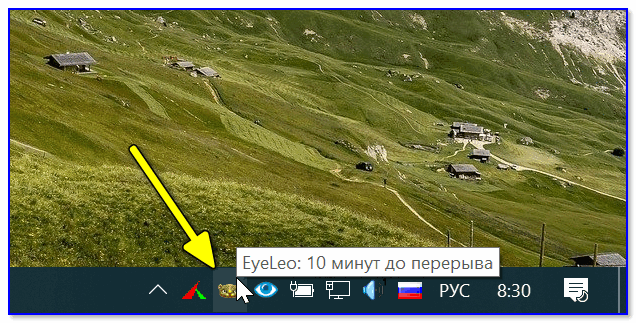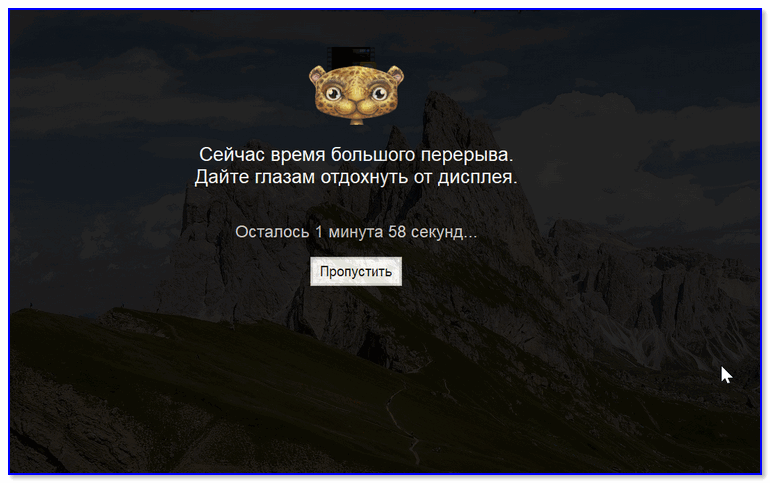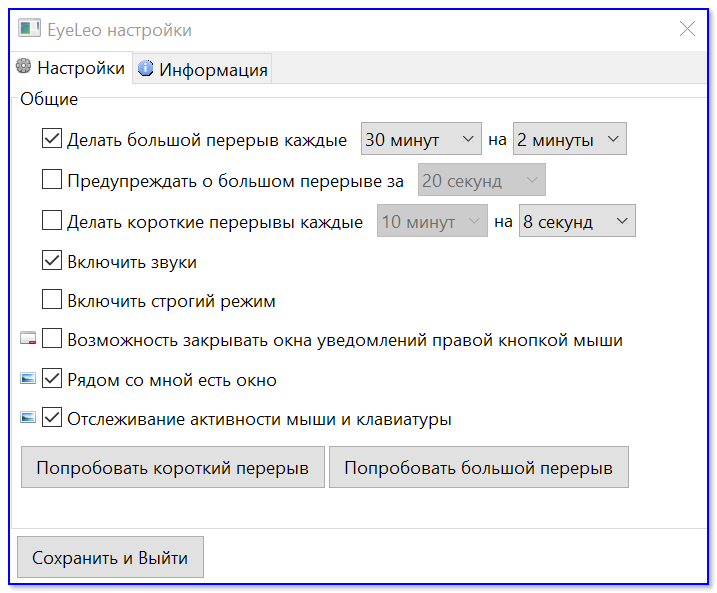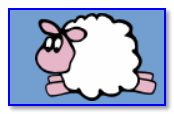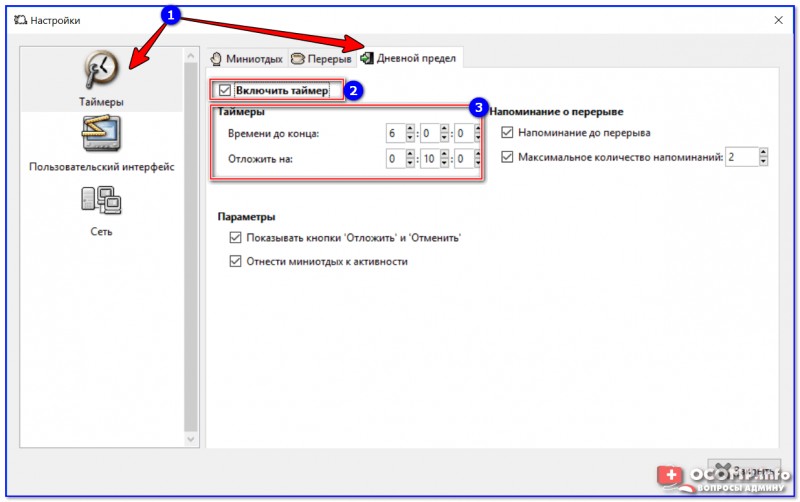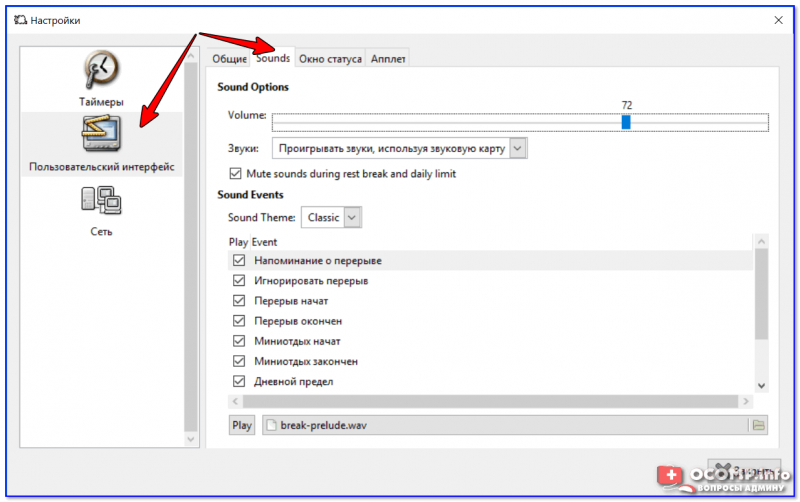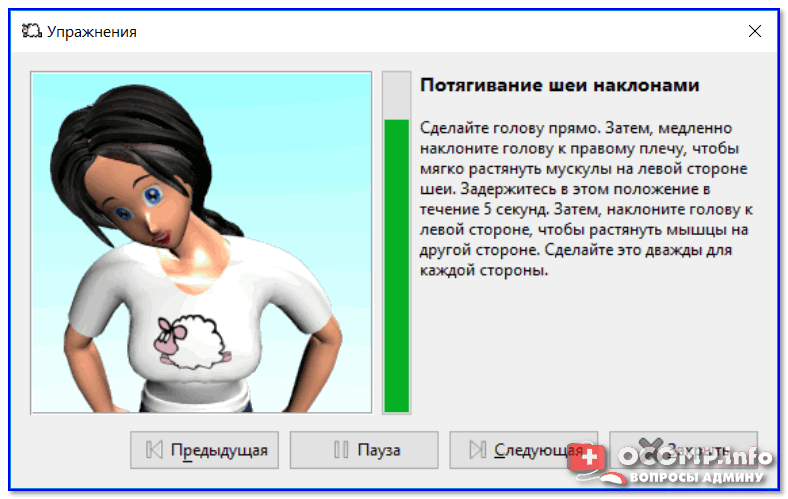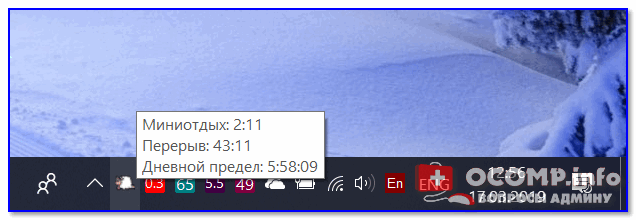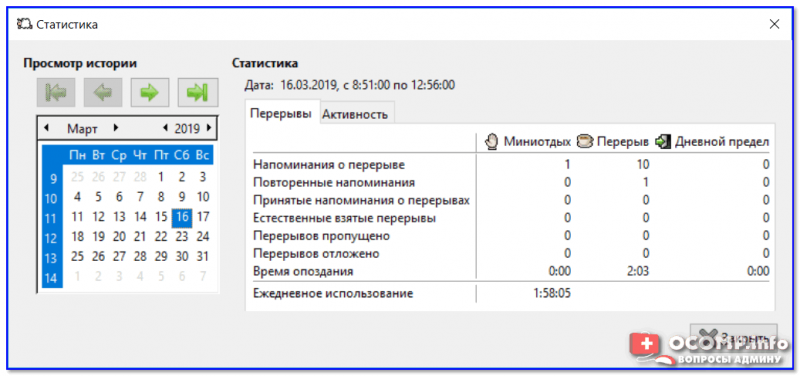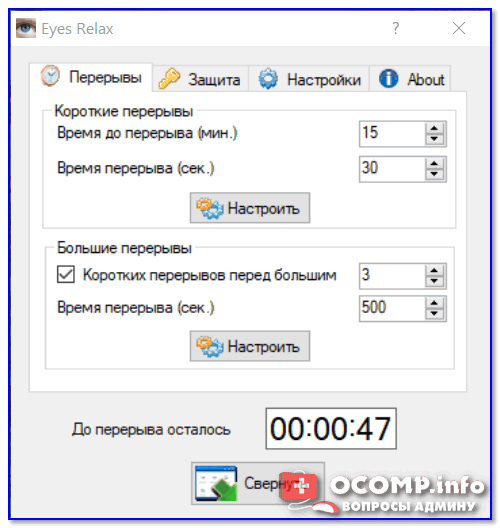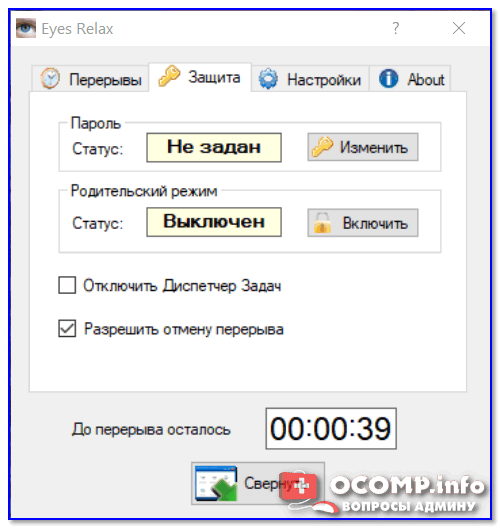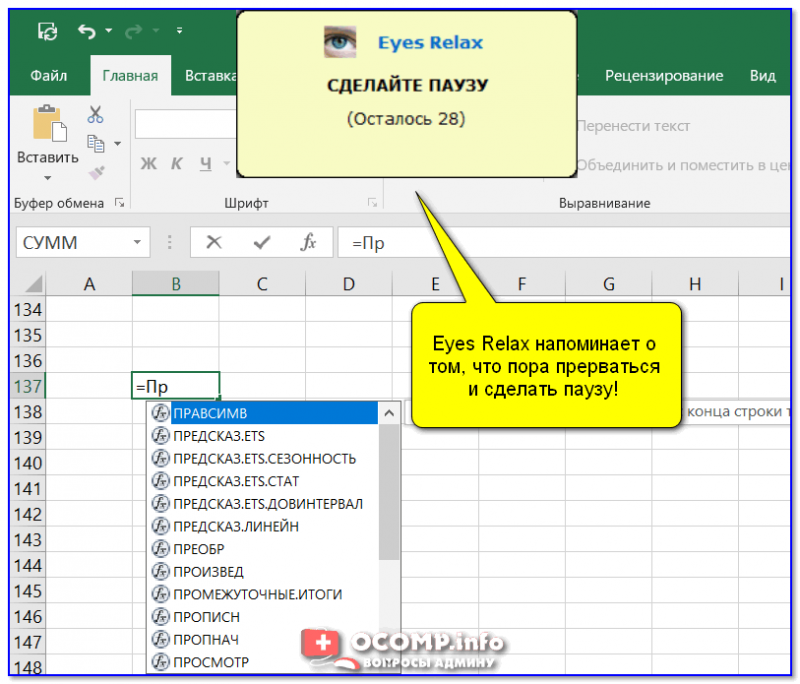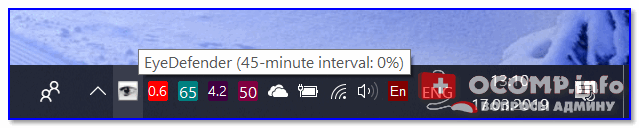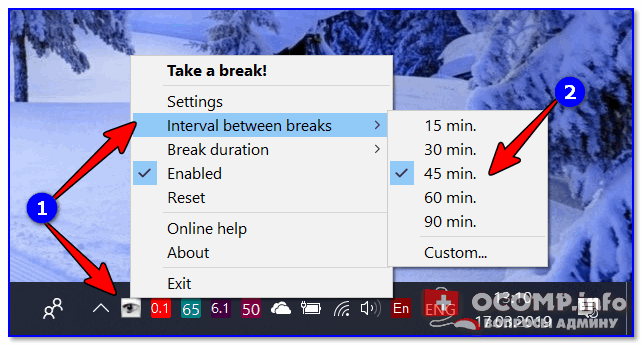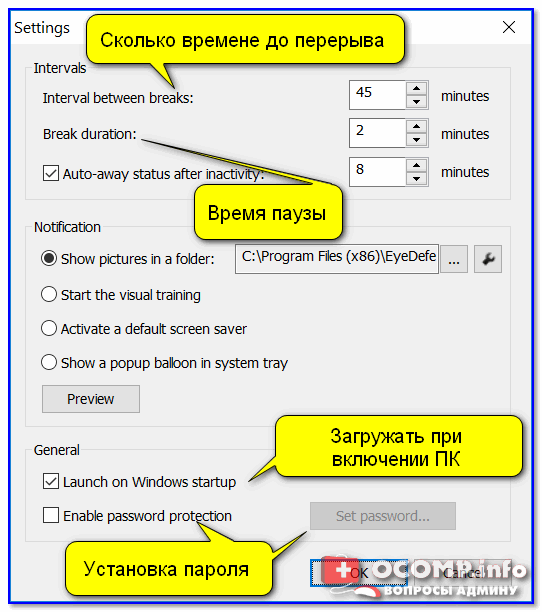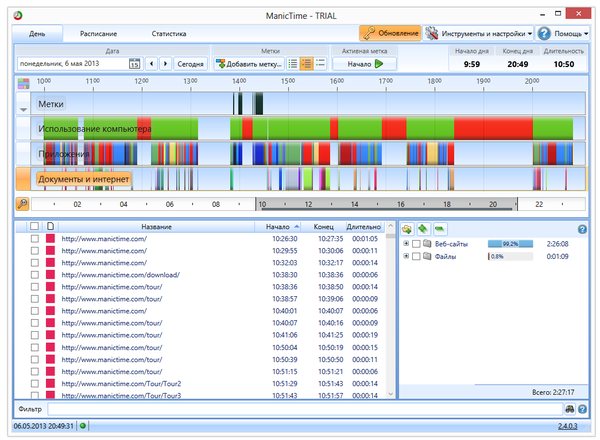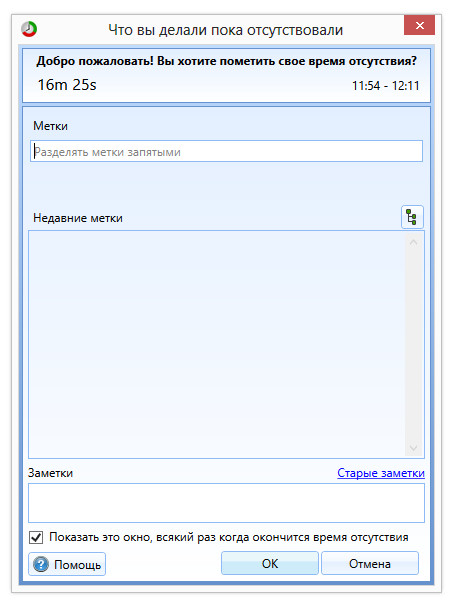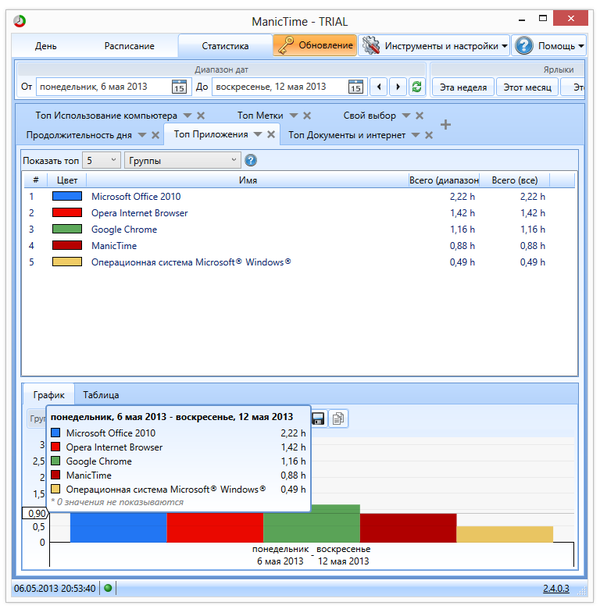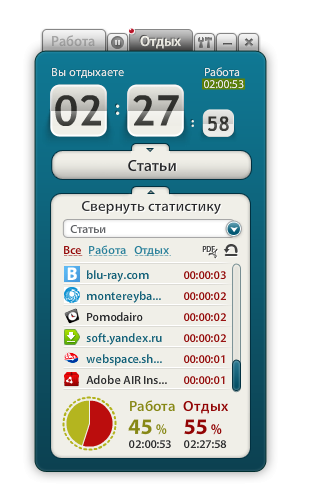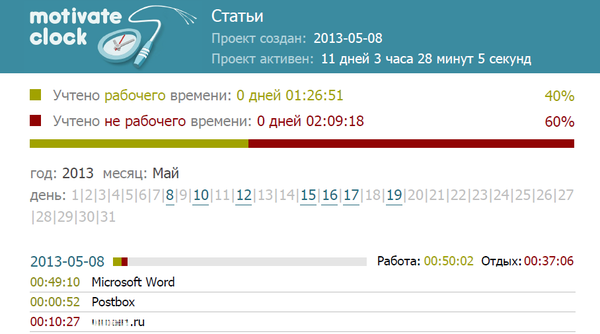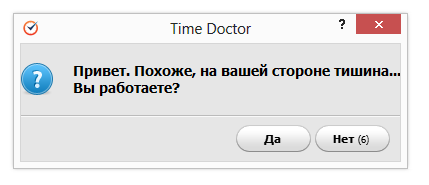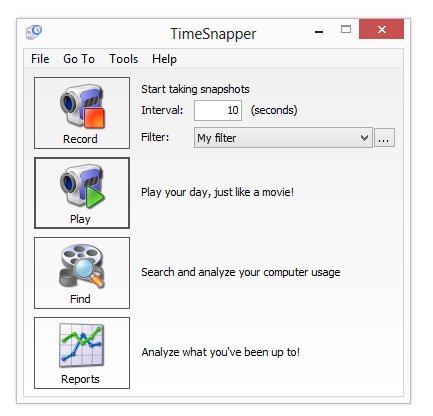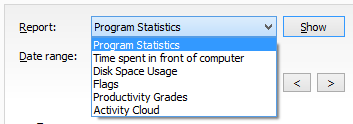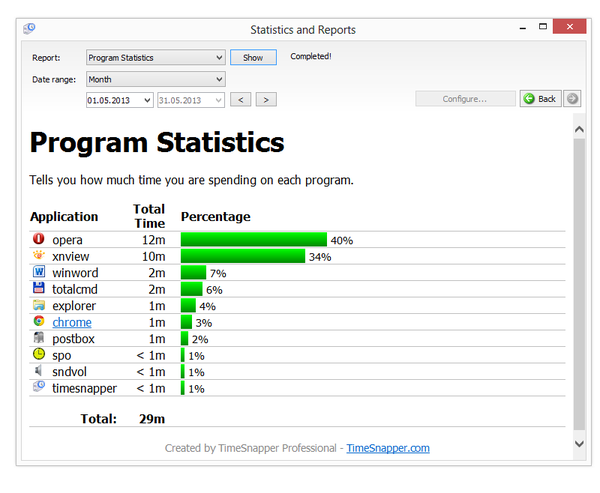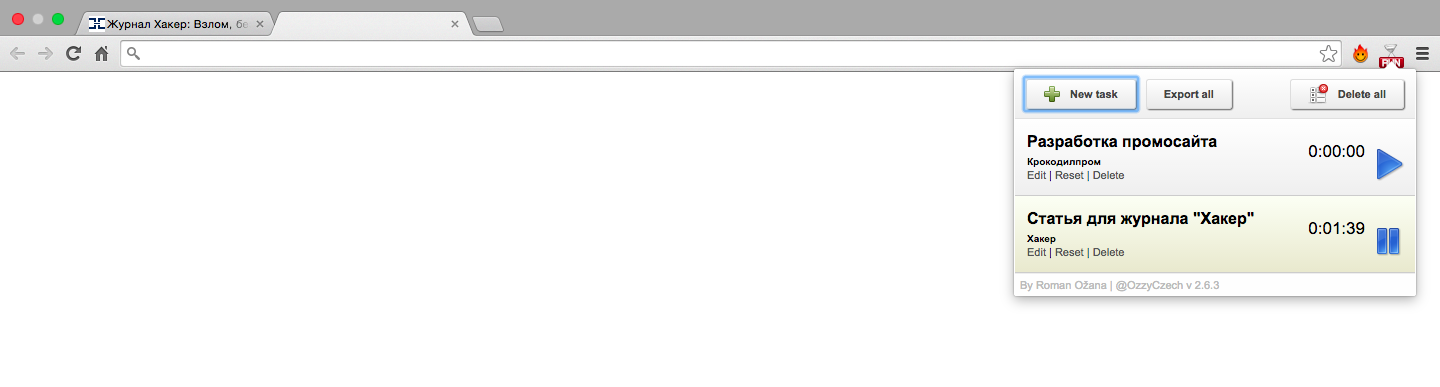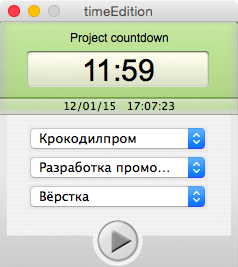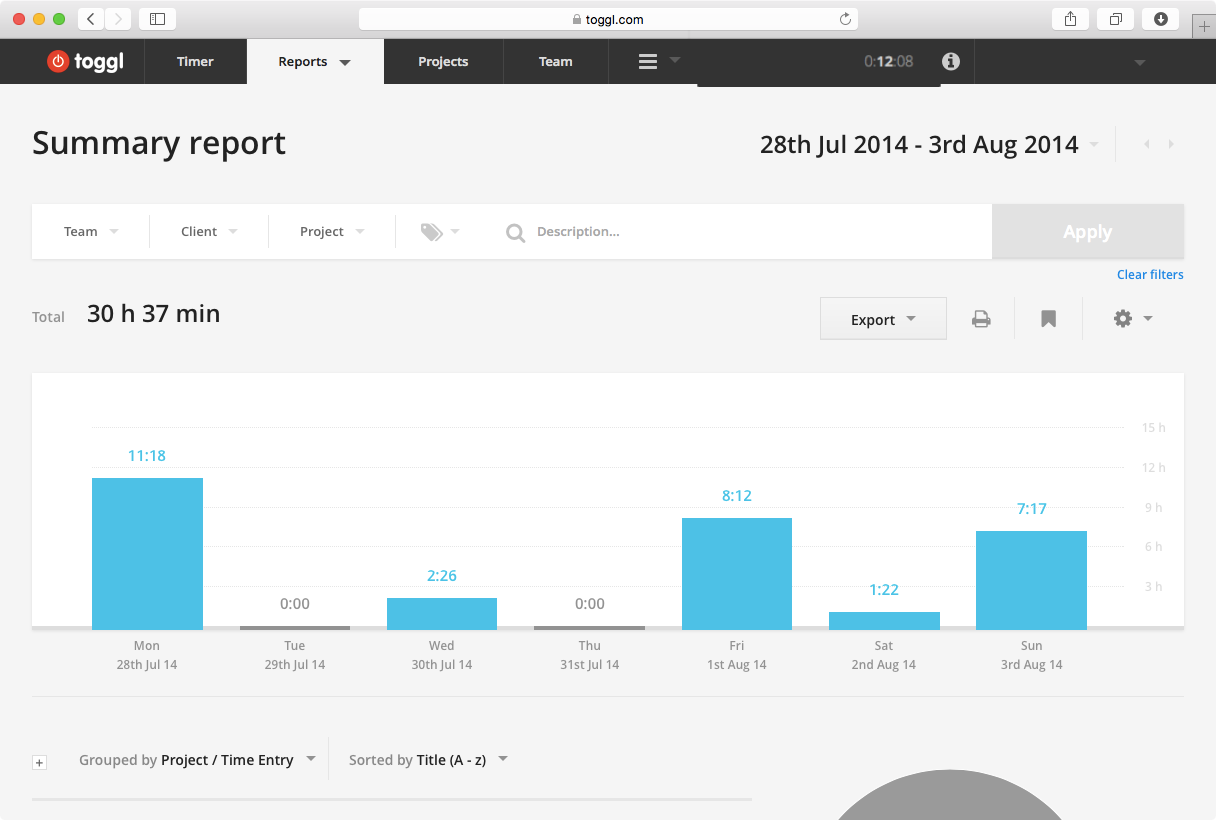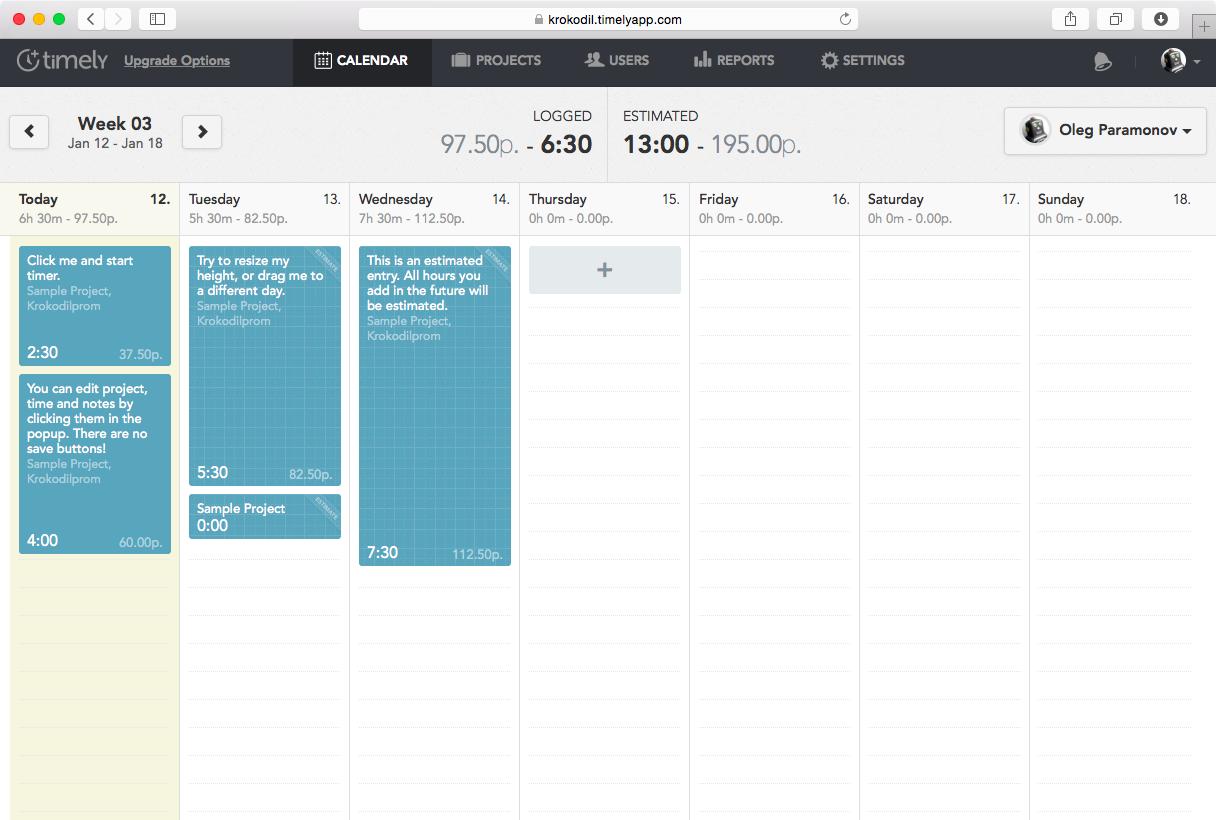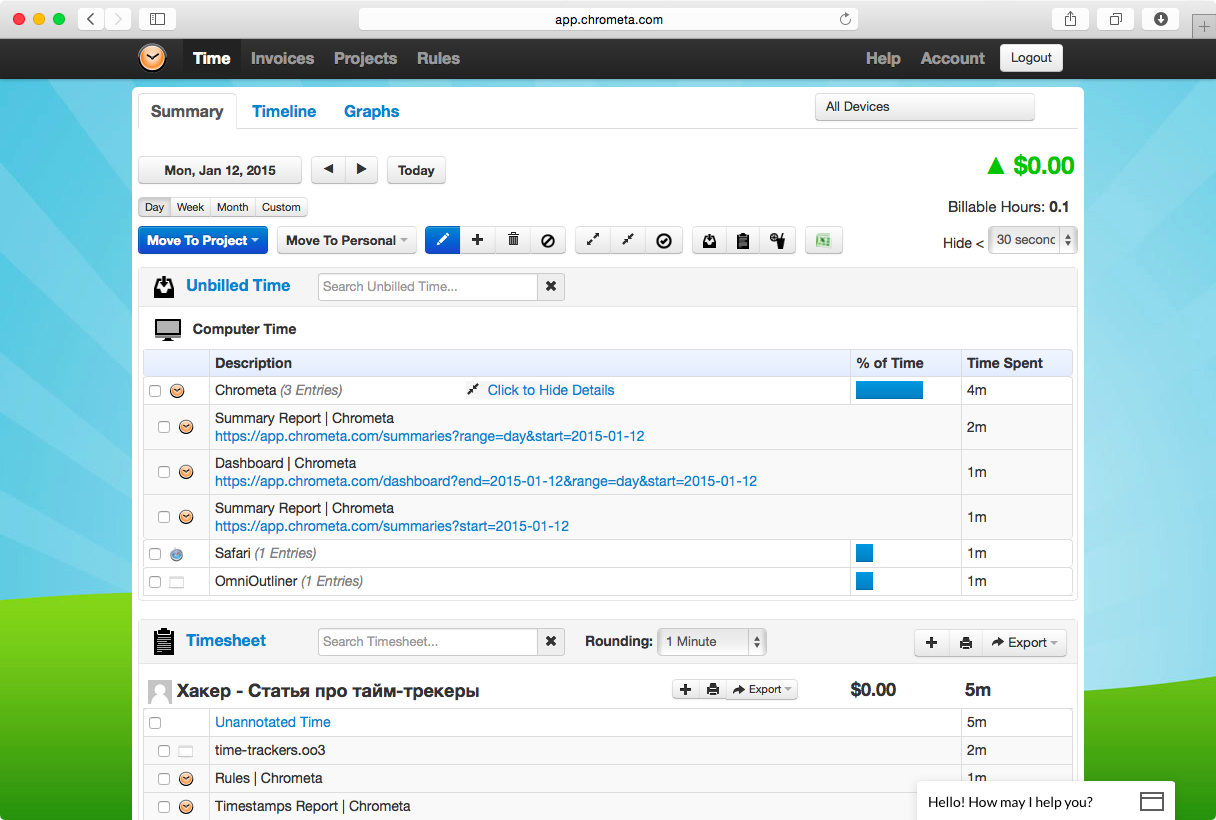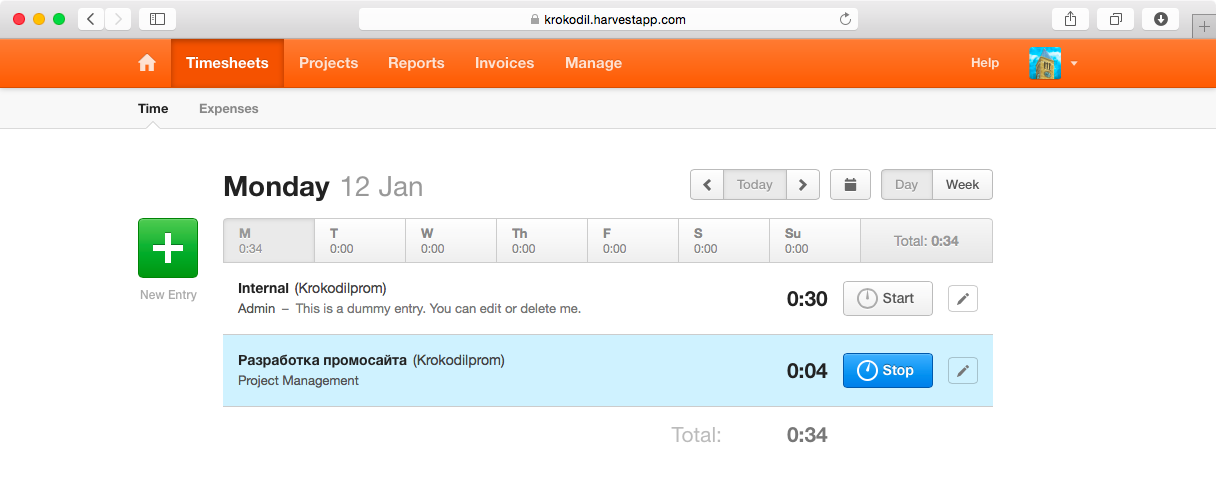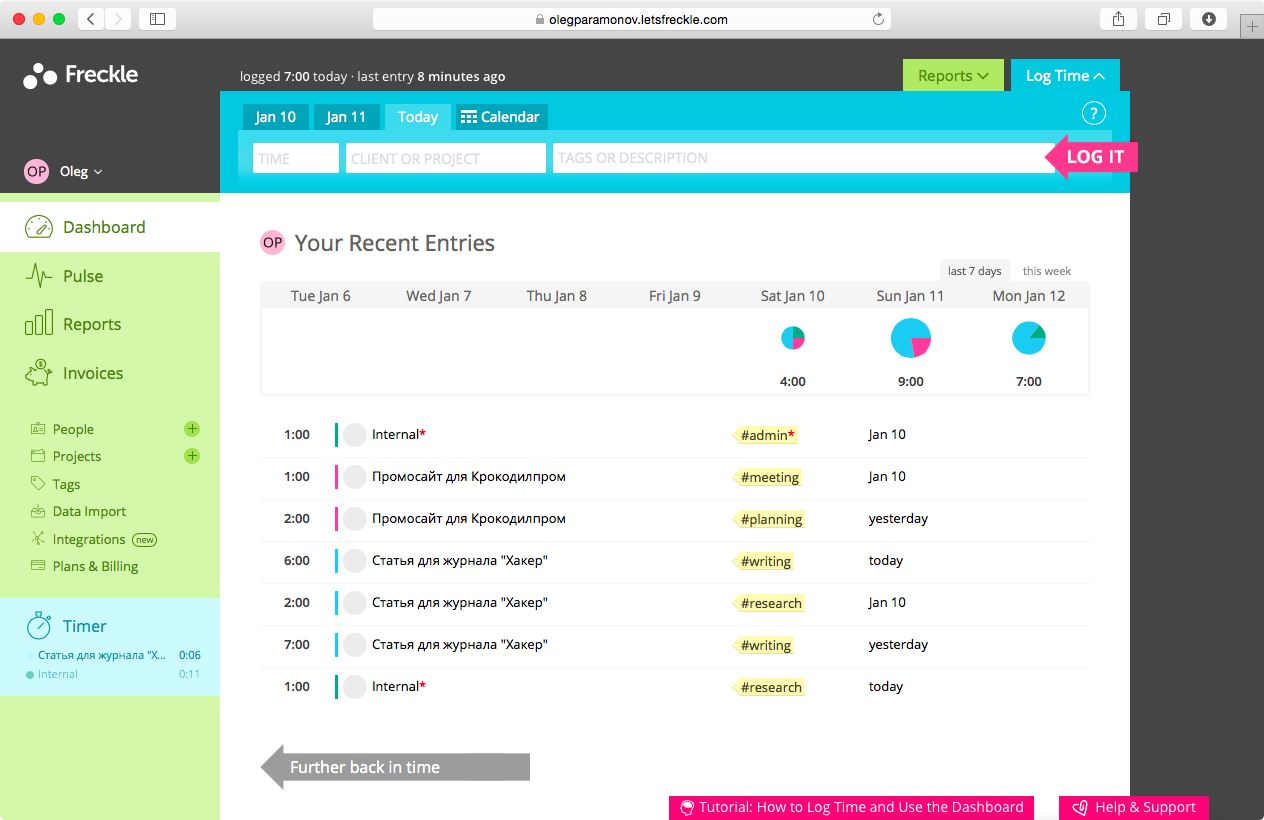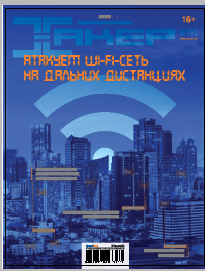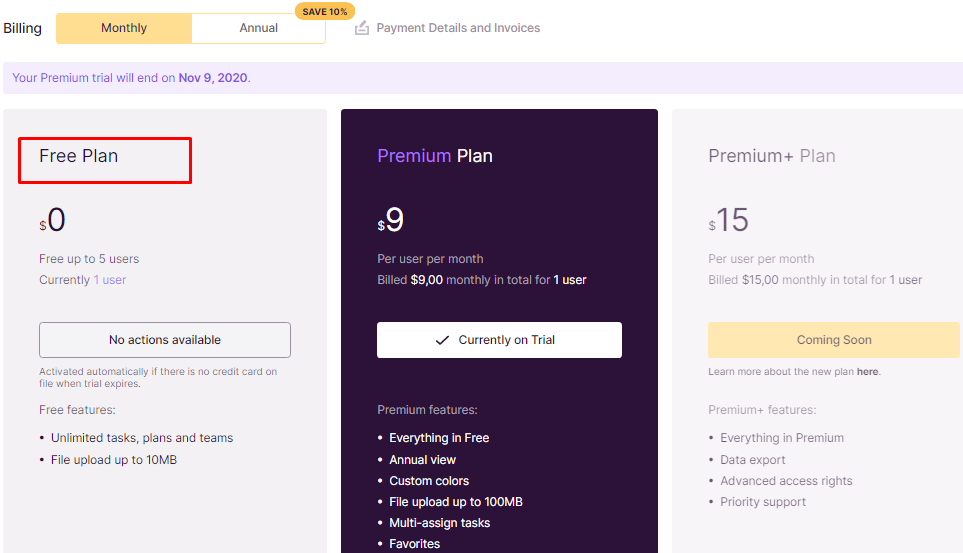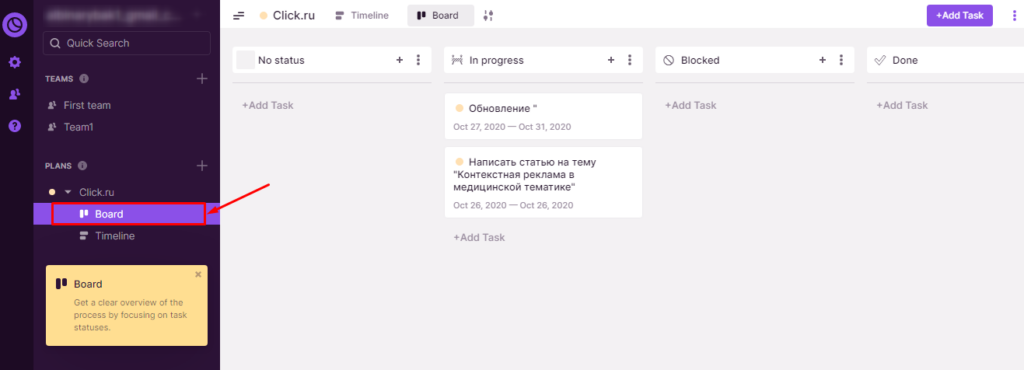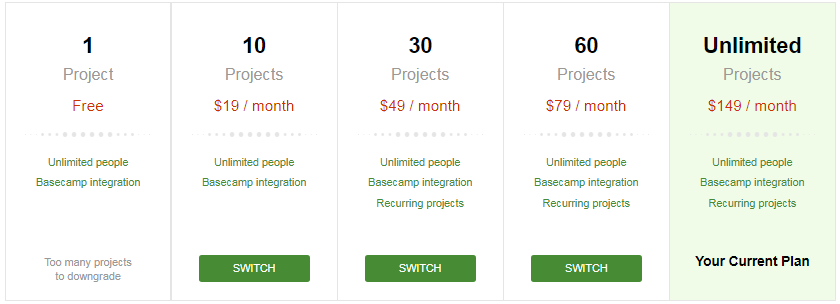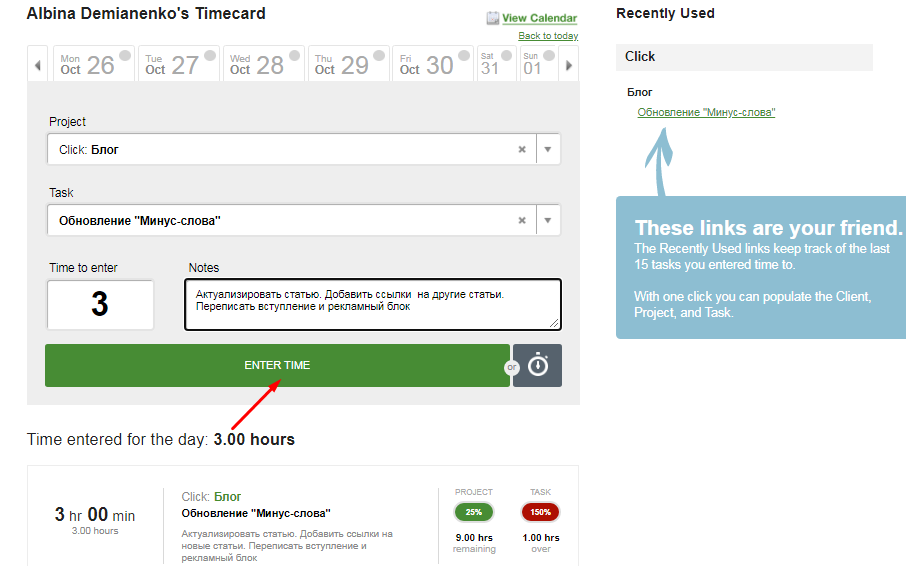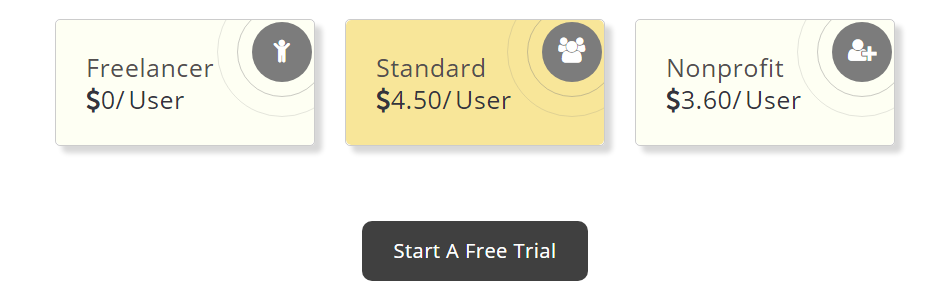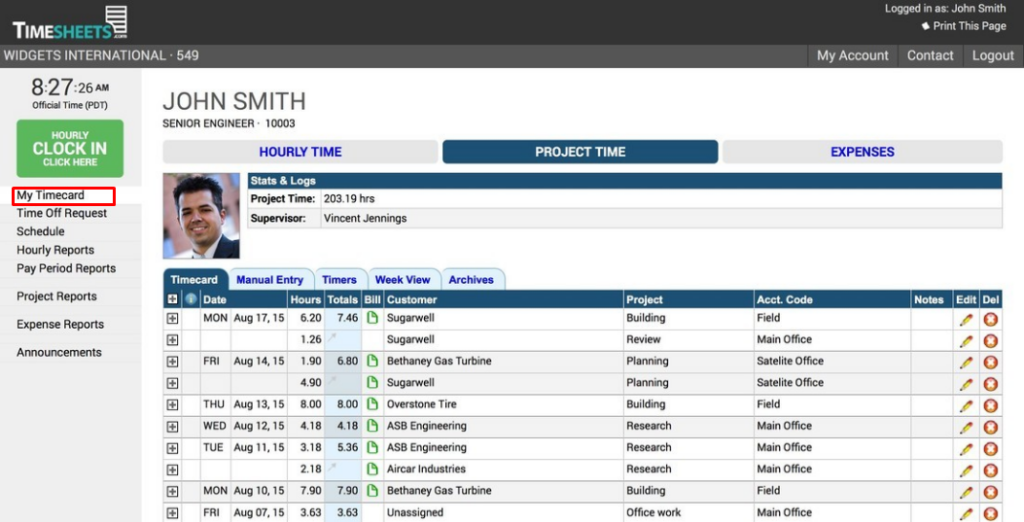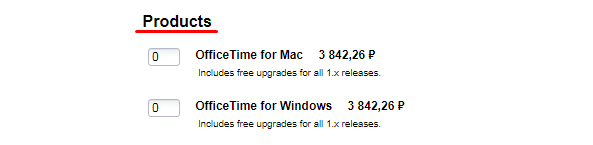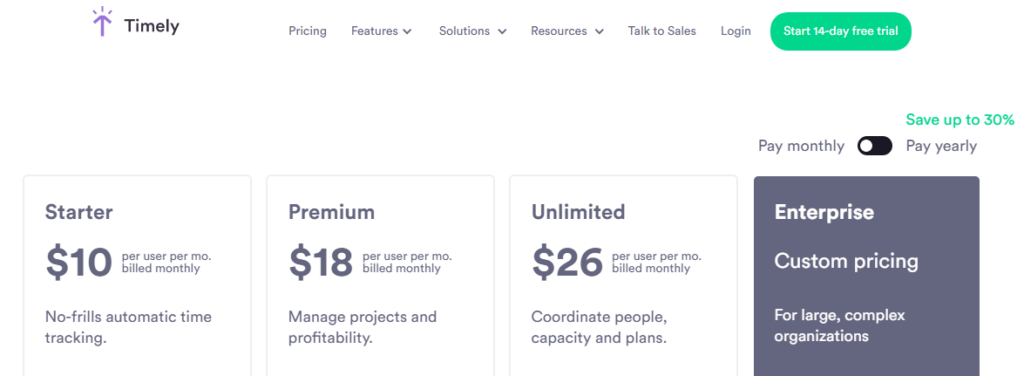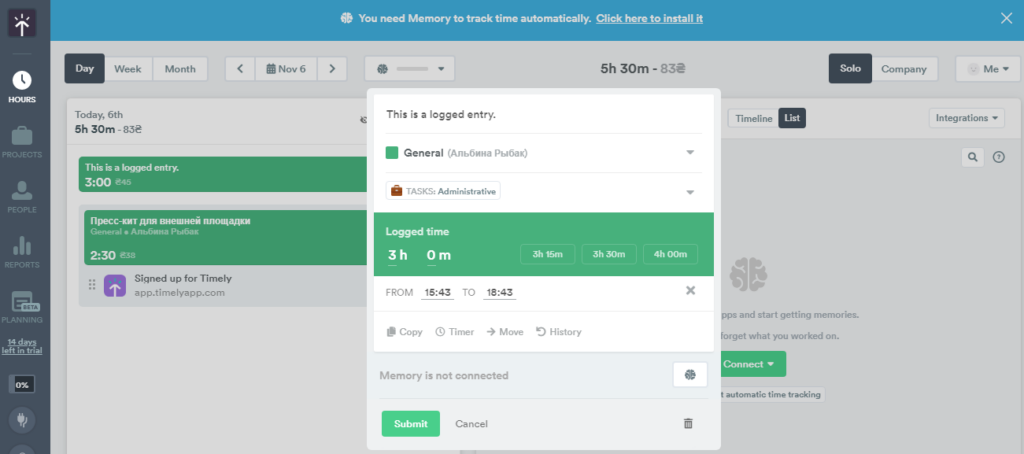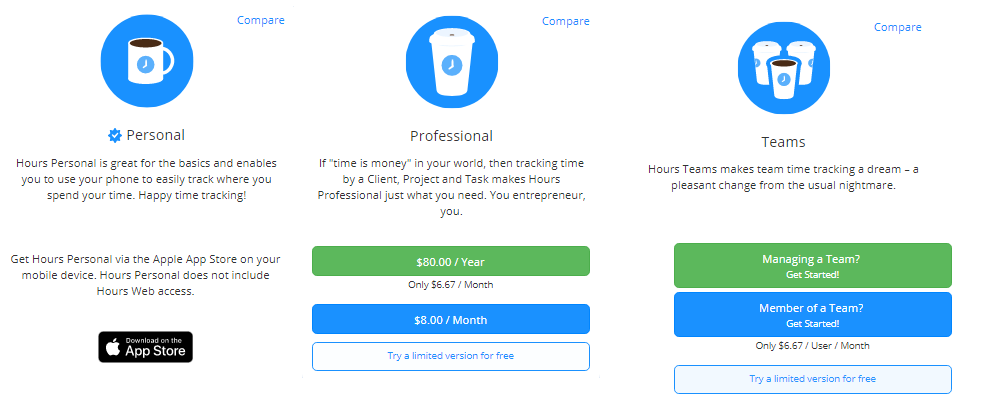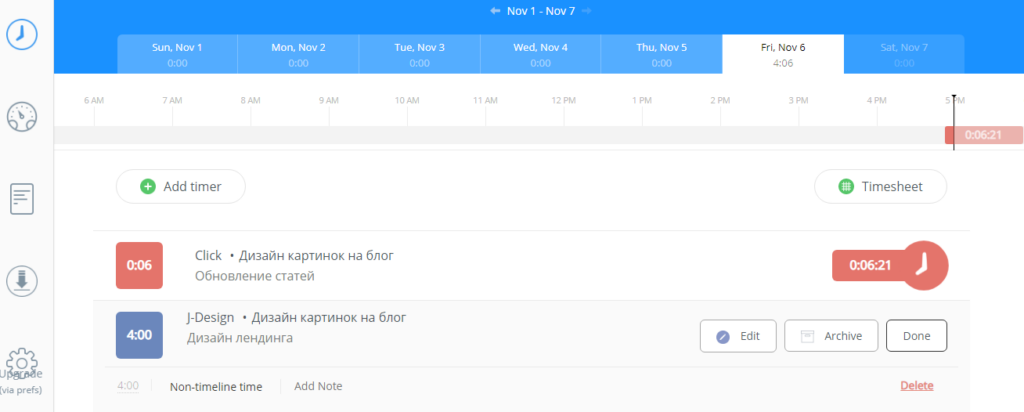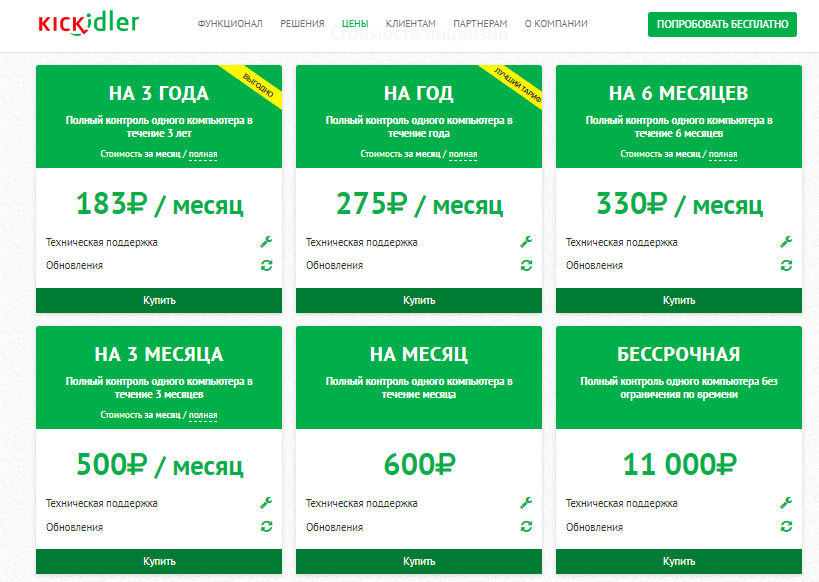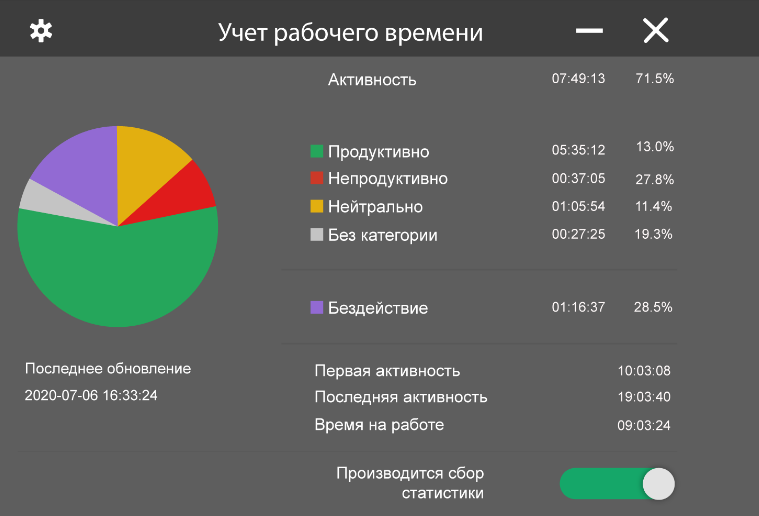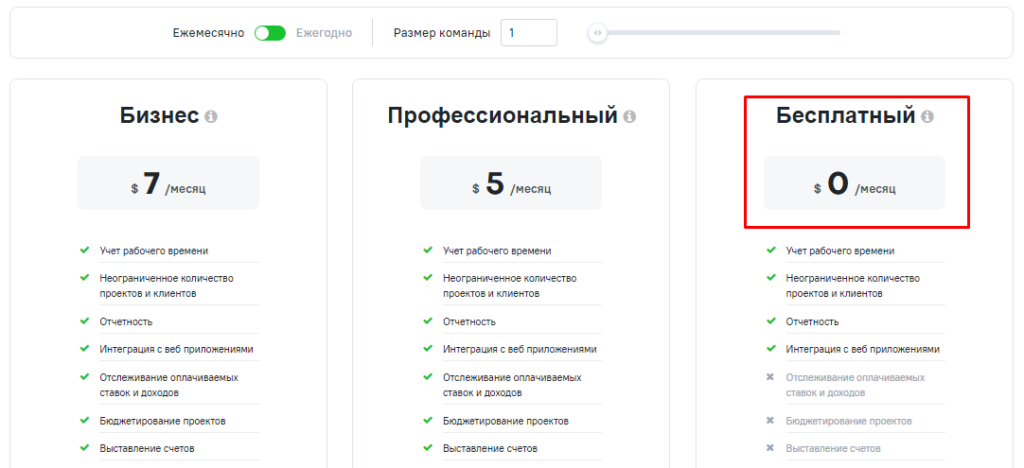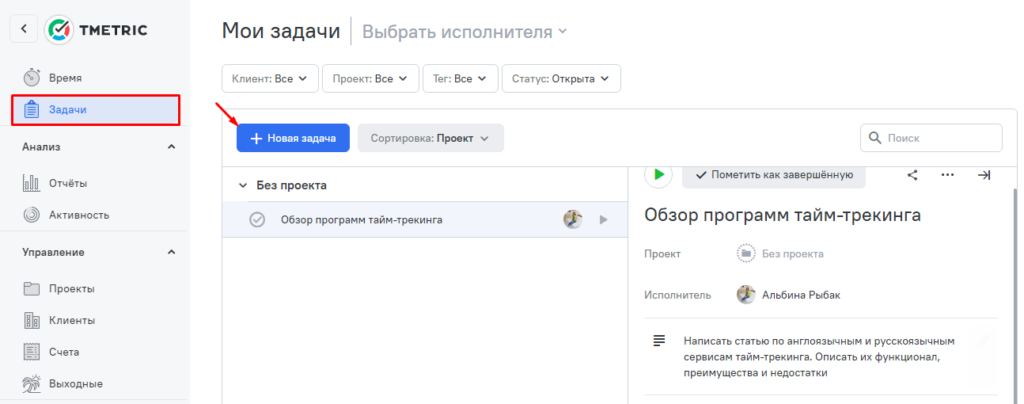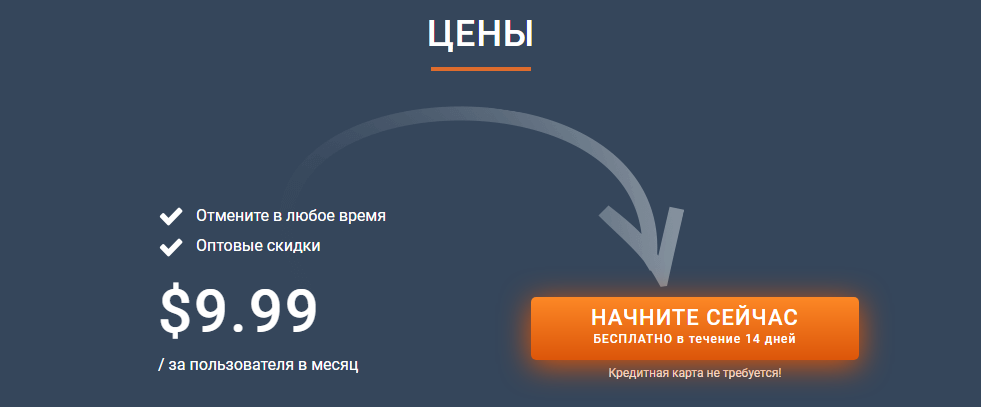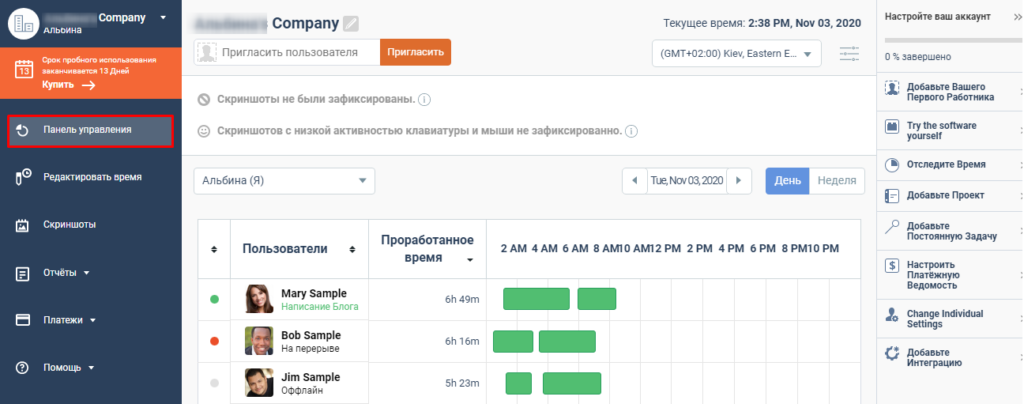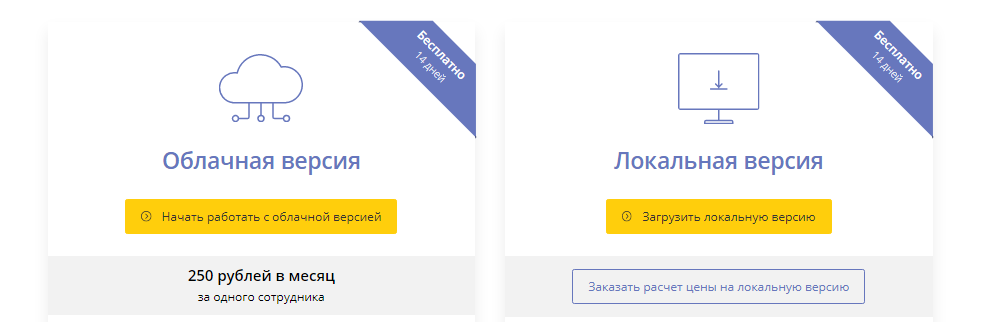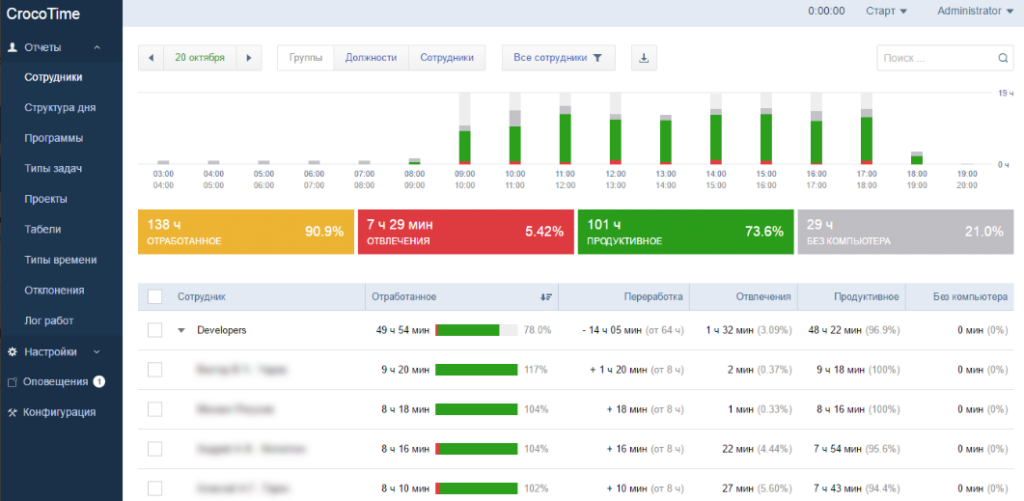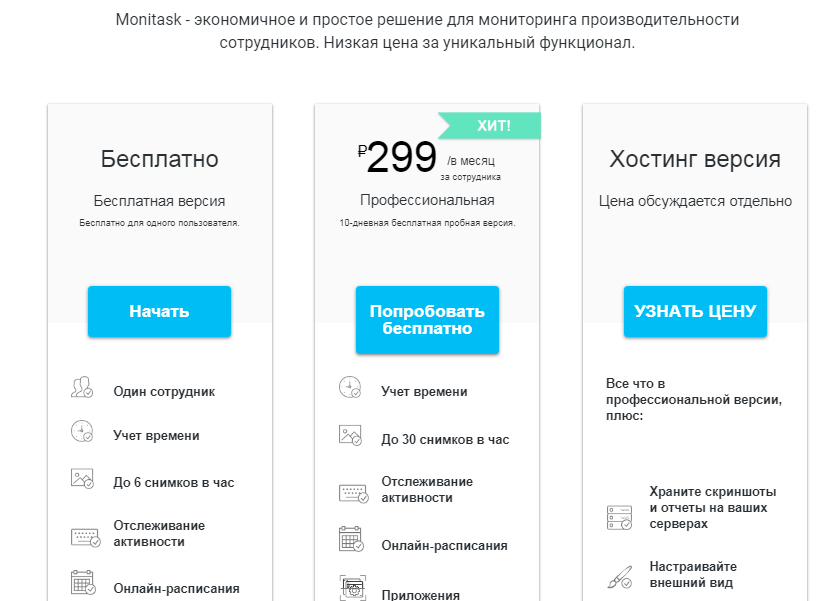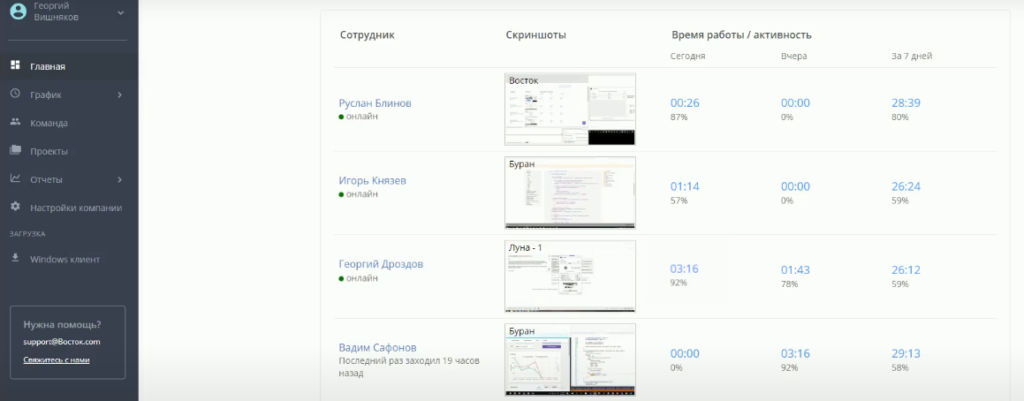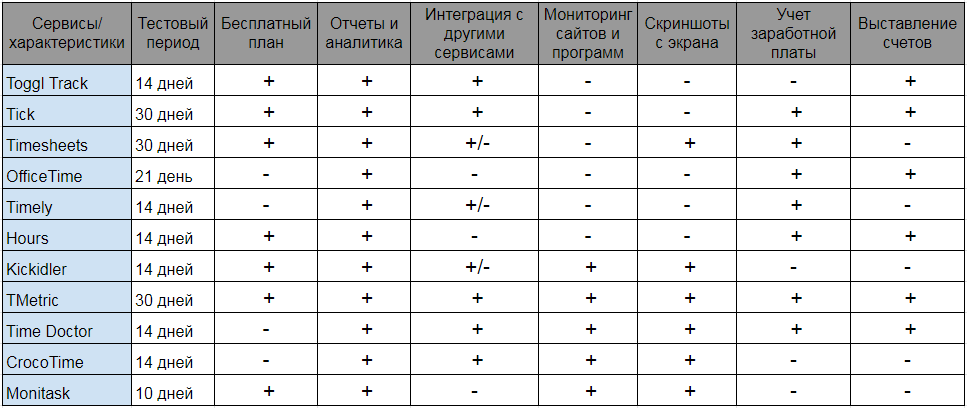Система учета рабочего времени — инструмент для оценки продуктивности персонала. С его помощью руководители определяют, насколько эффективно сотрудники работают за ПК. В статье вы узнаете о том, кто из производителей ПО предлагает бесплатные версии систем учета рабочего времени, а также о функционале, который реализован во freemium-продуктах.
Сразу хотелось бы сказать, что любой B2B-продукт создается в коммерческих целях. Это касается и софта для контроля сотрудников, поэтому все решения для мониторинга персонала в итоге являются платными. У разработчиков таких программ нет мощностей, которыми располагают цифровые гиганты, поэтому они не могут покрывать свои расходы за счет миллионов пользователей.
Однако некоторые производители предлагают freemium т.е. бесплатные, версии продуктов с ограниченным функционалом. Их возможностей достаточно, чтобы решать базовые задачи по автоматизации контроля персонала.
Мы подготовили рейтинг бесплатных решений для учета рабочего времени и контроля сотрудников. В ТОП-7 попали лучшие по состоянию на 2022 год программы. Выбор того или иного решения зависит от потребностей компании и особенностей бизнеса.
ТОП-7 систем учета рабочего времени
ИНСАЙДЕР
Программа предназначена для комплексной оценки эффективности сотрудников. С помощью ИНСАЙДЕР можно всесторонне анализировать активность работников. Программа показывает, чем занимаются сотрудники, какими приложениями пользуются, на каких сайтах проводят время, о чем переписываются в чатах и мессенджерах. ИНСАЙДЕР позволяет дистанционно контролировать персонал, обнаруживать злоумышленников и выявлять случаи неравномерной загруженности.
В 14-дневном демопериоде доступны все возможности платной версии ИНСАЙДЕР:
• онлайн-мониторинг персонала;
• скриншоты экранов рабочих ПК;
• анализ эффективности сотрудников;
• учет рабочего времени;
• перехват нажатий клавиш;
• расследование инцидентов инфобезопасности;
• сообщения и отчеты о нарушениях;
• мониторинг использования приложений и посещений сайтов;
• цифровое досье сотрудников;
• трекинг мобильных устройств;
• интеграция с «Битрикс24»;
• наличие мобильной версии.
С помощью ИНСАЙДЕР можно автоматически составлять ведомость учета рабочего времени. Данные о больничных, отпусках и отгулах вносятся вручную или путем интеграции с кадровыми системами.
Еще одна интересная возможность — использование корпоративного смартфона в качестве трекера. Таким образом можно отслеживать местоположение сотрудников и проверять, насколько реальный и плановый маршруты соответствуют друг другу.
Преимущества системы:
1. Возможность использовать программу в крупных компаниях.
2. Наличие бесплатной демоверсии.
3. Высокая скорость работы.
4. Быстрая окупаемость при доступной цене.
5. Всесторонний контроль бизнес-процессов и работы персонала.
6. Корректное отображение на всех типах мобильных устройств и мониторах с любым разрешением.
7. Простота установки, настройки и применения.
8. Скрытый режим работы.
9. Интеграция с «Битрикс24».
Вы можете бесплатно протестировать возможности ИНСАЙДЕР в течение двух недель: https://xn--80aidjgwzd.xn--p1ai/.
Kickidler
Kickidler — программный продукт нового поколения. Решение предназначено для автоматизации мониторинга персонала. Инструменты Kickidler позволяют контролировать рабочие ПК и выявлять нарушения трудового распорядка.
Продолжительность демопериода составляет 14 дней. В это время функционал полностью доступен для неограниченного количества устройств.
Какие функции доступны в бесплатном режиме:
1. Онлайн-мониторинг ПК работников. Можно просматривать экраны подконтрольных устройств в реальном времени. Разработчик предоставляет многопользовательский режим. 2. Отчеты по рабочему времени. Функция позволяет вести учет рабочего времени, анализировать продуктивность персонала, отслеживать активность сотрудников и ранжировать их по эффективности, получать детализацию дня. С марта 2020 года функция недоступна в бесплатном режиме. 3. Перехват нажатий клавиш, т.е. кейлоггер.
В бесплатной версии можно контролировать до шести устройств.
Какие функции доступны только в платном режиме:
• видеозапись;
• воспроизведение истории действий за ПК;
• выявление нарушений;
• автоуведомления об инцидентах;
• удаленное администрирование компьютеров.
ActivTrak
ActivTrak — приложение для контроля активности сотрудников, которое помогает анализировать их поведение за ПК и выявлять инсайдеров. Это решение для облачного мониторинга также представлено в локальной версии.
В бесплатной версии с ограниченным функционалом доступен контроль трех рабочих станций и 3 Гб на облачном хранилище.
Какие функции доступны в бесплатном режиме:
1. Онлайн-мониторинг ПК сотрудников без многопользовательского режима.
2. Отчеты о рабочем времени.
3. Блокировка нежелательных сайтов.
4. Перехват нажатий клавиш.
5. Создание снимков экранов подконтрольных устройств с ограниченным количеством скриншотов — не более одного для каждого вида активности.
В коммерческой версии доступны те же функции, что и в бесплатной. Разница заключается в безлимитном облачном пространстве для хранения логов и возможности контролировать практически неограниченное количество устройств.
Hubstaff
Hubstaff — решение, в котором реализованы функции создания скриншотов, мониторинга задач и автоматической оплаты труда, контроля в онлайн-режиме и составления расширенных отчетов. Количество сервисов, с которыми интегрируется программа, превышает 30. В отличие от Kickidler и ActivTrak, Hubstaff больше подходит для контроля маленьких компаний, удаленных команд и фрилансеров.
В бесплатной версии с ограниченным функционалом доступен мониторинг одного компьютера.
Какие функции доступны в бесплатном режиме:
1. Отчеты о рабочем времени.
2. Контроль активности сотрудника на основании того, как он использует клавиатуру и мышь.
3. Создание скриншотов экрана с ограниченным пространством для их хранения.
Какие функции доступны только в платном режиме:
• инструменты для начисления зарплаты удаленным сотрудникам;
• GPS-отслеживание местоположения работников.
DeskTime Pro
DeskTime — онлайн-сервис с мобильной и десктопной версией. Программа позволяет контролировать рабочее время, отслеживать прогресс в проектах, анализировать показатели эффективности и формировать подробные отчеты. Как и Hubstaff, DeskTime подходит для управления виртуальными командами.
В бесплатной версии со значительно ограниченным функционалом доступен мониторинг одного компьютера.
Какие функции доступны в бесплатном режиме:
1. Отчеты по рабочему времени.
2. Отчеты по использованию программ.
3. Мобильное приложение.
Какие инструменты с возможностью тонкой настройки доступны только в платном режиме:
• расчет зарплаты;
• отслеживание проектов;
• Pomodoro-трекер.
ScreenshotMonitor
ScreenshotMonitor — решение для создания скриншотов, которые получает руководитель. То, с какой частотой программа делает снимки экрана, зависит от тарифа. В бесплатном режиме доступны три скриншота в час. Кроме того, с помощью программы можно вести учет рабочего времени. ScreenshotMonitor — достаточно демократичный по сравнению с другими решениями продукт. Например, если на снимок попадает личная информация сотрудника, то работник может удалить скриншот.
В бесплатной версии доступен мониторинг трех устройств.
Какие функции доступны в бесплатном режиме:
1. Отчеты по рабочему времени.
2. Создание снимков экранов подконтрольных устройств.
3. Хранение скриншотов в течение двух недель.
Какие функции доступны только в платном режиме:
• анализ активности сотрудников;
• мониторинг используемых приложений и сайтов;
• создание до 30-ти снимков в час;
• хранение скриншотов в течение года.
TMetric
TMetric могут выбрать фрилансеры или небольшие команды. С помощью сервиса можно формировать бюджеты для клиентов, вести отчетность, ставить задачи и создавать для них теги, а также отслеживать свой день по временной шкале.
В бесплатной версии доступен мониторинг пяти устройств.
Какие функции доступны в бесплатном режиме:
1. Отчеты по рабочему времени.
2. Неограниченное количество проектов и клиентов.
3. Интеграция с большинством известных бизнес-приложений.
Какие функции доступны только в платном режиме:
• бюджетирование проектов;
• формирование счетов;
• отчеты по приложениям;
• синхронизация с JIRA и Redmine.
Благодарим за внимание! Надеемся, что наш обзор систем учета рабочего
времени поможет вам принять верное решение.
В данном обзоре представлены производители программных решений для отслеживания действий за компьютером, представляющее бесплатные версии своих продуктов.
Мы предлагаем сэкономить время и воспользоваться данным обзором, в котором уже изучены и собраны все возможности и особенности десяти наиболее популярных систем для мониторинга сотрудников. Под их бесплатной версией понимается некий ограниченный по опциям использования функционал (абсолютно бесплатными серьезные решения быть не могут, иначе это не позволит достичь необходимую окупаемость).
Критерии выбора систем учёта рабочего времени
Рейтинг составлен профессионально и непредвзято. Все программы тщательно проанализированы по таким наиболее интересующим при выборе параметрам, как:
- Функционал полностью бесплатный (в том числе, количество поддерживаемых компьютеров)
- Наличие отчетов по использованию времени и запуску приложений,
- Наличие встроенной оценки продуктивности пользователей,
- Ведение мониторинга заголовков окон и документов,
- Присутствие учета офлайн-активности сотрудников,
- Возможность хранения скриншотов экранов,
- Встроенный кейлоггер или его отсутствие,
- Опция по выделению личного времени, которое исключается из мониторинга,
- Поддержка экспорта отчетов в общепринятые форматы PDF и Excel для последующего анализа, печати и приобщения к документообороту организации.
Данные, полученные в результате сравнения наиболее популярных бесплатных программ для учета рабочего времени сотрудников, можно представить в виде нижеследующего табеля, который наглядно демонстрирует, насколько то или иное приложение будет удовлетворять потребности конкретной компании:
| Продукт | Bitcop | ActivTrak | Scr. Monitor | Toggl | Monitask | Hubstaff | Tmetric | DeskTime | KickIdler | EmpMonitor |
|---|---|---|---|---|---|---|---|---|---|---|
| Количество ПК | 1 | 3 | 3 | 5 | 1 | 1 | 5 | 1 | 6 | 1 |
| Отчеты по времени | + | + | + | + | + | + | + | + | — | + |
| Отчеты по приложениям | + | — | + | — | + | — | + | + | — | — |
| Оценка продуктивности | + | + | — | + | — | — | — | — | — | — |
| Мониторинг окон | + | — | — | — | — | — | — | — | — | — |
| Учет офлайн активности | + | — | — | — | — | — | — | — | — | — |
| Скриншоты экранов | + | + | + | — | + | + | — | — | — | — |
| Кейлоггер | — | + | — | — | — | — | — | — | + | — |
| Личное время | + | — | + | — | — | — | — | — | — | — |
| Экспорт в excel, pdf | + | — | — | + | — | + | — | — | — | — |
Далее рассмотрим и опишем каждое из рассматриваемых приложений, входящих в ТОП-10 бесплатных систем мониторинга сотрудников, более подробно.
1 место: Bitcop
Bitcop — это мощная система контроля и учета рабочего времени с автоматической аналитикой всех действий персонала на ПК, препятствующая возникновению угроз информационной безопасности.
Из табеля видно, что данная программа для мониторинга может похвастаться наиболее полным набором функций, благодаря которым отслеживание будет иметь реальную эффективность. Версия, предлагаемая для бесплатного использования, будет контролировать один компьютер.
Free версия позволяет работать с большим числом опций — по сути, это практически полный функционал программы.
Возможности бесплатной версии программы:
1. Мониторинг 1-го ПК.
2. Подробные отчеты по затратам рабочего времени и статистика использования приложений.
3. Оценка продуктивности временных интервалов с отнесением их к продуктивным, непродуктивным и нейтральным;
4. Отслеживание заголовков открытых окон приложений и названий документов (для предотвращения доступа к конфиденциальной информации или запуска запрещенного программного обеспечения).
5. Учет офлайн-активности, при котором сотрудник может указать вид своей деятельности в отрыве от ПК (например, встреча, совещание, выезд для презентации). Если после проверки всех деталей активность будет одобрена, то она будет отнесена к продуктивному времени сотрудника.
6. Выполнение скриншотов экрана с заданной периодичностью и хранение их в течение требуемого периода времени.
7. Система отправляет немедленные уведомления по электронной почте о допущенных сотрудниками нарушениях.
8. Поддержка личного времени — возможности для сотрудника установить признак того, что во внерабочее время ПК используется на личные цели (на этот период мониторинг прекращается). Удобный вариант для персонала, работающего удаленно, если для этого используются личные технические средства.
9. Широкий набор отчетов и графиков по детализации рабочего времени и оценке продуктивности сотрудников с удобной возможностью фильтрации.
10. Экспорт отчетов в форматы PDF и Excel для последующей печати и использования в бумажном виде.
Дополнительные опции, доступные в платной версии:
1. Увеличение количества контролируемых компьютеров (стоимость зависит от необходимого числа лицензий).
2. Кейлоггер (только в коробочной версии) — возможность сохранять и анализировать введенные сочетания клавиш для выявления угроз корпоративной безопасности.
Кроме этого, программа учета рабочего времени Bitcop отличается от иных решений возможностью учета звонков, которые производятся через внутреннюю IP-телефонию, а также времени, которое сотрудники проводят в мессенджерах и сервисах онлайн-конференций. Это очень удобно в условиях, когда часть сотрудников трудится в удаленном режиме, потому что позволяет более адекватно оценивать и относить к продуктивному то время, которое идет на решение рабочих вопросов по удаленным каналам связи.
2 место: ActivTrak
Основные назначения программы ActivTrak — это отслеживание действий пользователей на рабочих компьютерах, аналитика их продуктивности и своевременная блокировка возникающих угроз. Для этого, помимо стандартных средств мониторинга, данная система включает в себя кейлоггер и возможность блокировать доступ к запрещенным интернет-адресам.
Программное обеспечение может быть установлено непосредственно на компьютере, или же аккумуляция данных может происходить на облачном сервисе.
Возможности программного решения довольно широки и включают в себя видеозапись экранов сотрудников с возможностью экспорта снятого видео, а также автоматические уведомления о нарушениях при сохранении скриншота с заданным содержанием.
Политика использования этой программы практически не накладывает ограничений на функционал бесплатной версии, но масштабирование на большее количество подконтрольных ПК или использование более значительного облачного пространства возможны только в PRO-варианте.
Возможности бесплатной версии программы:
1. До 3-х ПК, над которыми можно вести мониторинг;
2. До 3-х Гб памяти в облаке для хранения логов по результатам отслеживания;
3. Отчеты по использованию рабочего времени;
4. Оценка продуктивности сотрудников;
5. Выполнение скриншотов рабочих экранов сотрудников (по одному на каждую рабочую активность);
6. Кейлоггер (запись последовательностей нажатия клавиш для предотвращения и расследования угроз);
7. Запрет на доступ к сайтам из “черного списка” непродуктивных ресурсов.
Дополнительные опции, доступные в платной версии:
1. Снятие ограничений на объем пространства для размещения логов в облачном хранилище;
2. Снятие ограничений по количеству компьютеров сотрудников, подлежащих мониторингу.
Система не имеет иных принципиальных дополнений и расширений функциональности в полной версии.
3 место: Screenshot monitor
Как вытекает из названия данной программы для контроля персонала, ее основное назначение — выполнение и сохранение снимков рабочего экрана (скриншотов) для их последующего анализа. Система предлагает достаточный базовый функционал, основанный преимущественно на визуальном контроле. Бесплатная версия позволяет выполнять 3 скриншота в час, количество скриншотов в платной определяется выбранным тарифом. Также free-режим позволяет вести учет времени работы сотрудников с построением отчетов по затраченному времени и использованным приложениям.
Данное программное решение учитывает не только интересы работодателя, но и интересы сотрудника (в частности, его право на сохранение приватности личной информации). Так, при обнаружении на сделанных снимках частных сведений, которые не хотелось бы делать достоянием общественности, сотрудник вправе удалять такие кадры. Присутствует поддержка личного времени, то есть сигнала на приостановку мониторинга, если компьютер используется в нерабочее время в личных целях.
Возможности бесплатной версии программы:
1. Автоматическое создание 3 скриншотов в час;
2. Поддержка до 3-х ПК;
3. Хранение скриншотов до 2-х недель для их анализа;
4. Мониторинг занятости персонала с отчетами по времени и приложениям.
Дополнительные опции, доступные в платной версии:
1. Анализ степени активности пользователей;
2. Учет запущенных приложений и посещенных сайтов;
3. Автоматическое создание до 30 скриншотов в час (в зависимости от настроек);
4. Хранение скриншотов до 1 года для возможности отложенного анализа и расследования инцидентов.
4 место: Toggl
Toggle — это облачная система, назначение которой скорее не в контроле эффективности работы сотрудников со стороны управленческого состава, а в самоконтроле пользователей и повышения личной продуктивности. Хорошо подходит для работы в команде, в том числе в разрезе нескольких проектов.
Программное решение позволяет использовать time-трекинг как в условиях десктопной версии, так и в виде мобильного приложения. Предусмотрены разнообразные отчеты и графики по использованию времени с возможностью последующей выгрузки в формат Excel.
Возможности бесплатной версии программы:
1. Мониторинг до 5-ти рабочих ПК с использованием полного функционала;
2. Формирование отчетов по использованию рабочего времени с оценкой продуктивности и поддержкой выгрузки в формат Excel;
3. Составление индивидуального графика работы для активации отслеживания только в строго отведенное время;
4. Трекер, основанный на “Методе помидора” (Pomodoro) — технике управления личным временем, при котором на интенсивный труд отводятся регламентированные интервалы, после которых следует короткий отдых.
Дополнительные опции, доступные в платной версии (в зависимости от выбранного стандартного или премиального пакета):
1. Отсутствие ограничений на количество ПК сотрудников, подлежащих мониторингу;
2. Расширенные возможности по управлению командой и работе в разрезе проектов;
3. Более широкие функции составления отчетов.
5 место: Monitask
Система учета времени Monitask базируется на принципах отслеживания без шпионажа, когда ведение мониторинга прозрачно как для работодателя, так и для сотрудников. Это достигается самостоятельным запуском трекера членами команды. Поддерживается традиционный функционал по сохранению скриншотов (через случайные или заданные промежутки времени), статистика используемых приложений, отчеты по целевым и нецелевым тратам рабочего времени. Учитываются как количественные (число щелчков и движений мыши, количество нажатий клавиш на клавиатуре), так и качественные характеристики производительности сотрудника (содержимое рабочего стола в случайный момент времени, периоды работы с приложениями).
Возможности бесплатной версии программы:
1. Мониторинг 1-го ПК;
2. Отчеты по использованию времени и приложений;
3. Выполнение до 6-ти скриншотов рабочего стола в течение часа;
4. Возможность работать с онлайн-расписаниями.
Дополнительные опции, доступные в платной (PRO или хостинг) версии системы:
1. Расширение использования на большее количество ПК в зависимости от необходимого количества лицензий (каждая оплачивается отдельно);
2. Выполнение до 30-ти скриншотов рабочего стола в течение часа;
3. Статистика использования сайтов и доступа в интернет;
4. Возможность получать отчеты на e-mail;
5. В хостинг-версии, стоимость которой определяется индивидуально, предлагается хранение отчетов и скриншотов на серверах Заказчика, а также настраиваемый внешний вид программы и структуры отчетов.
PRO-версия доступна для бесплатного 10-ти дневного тестирования с полным функционалом.
6 место: Hubstaff
Hubstaff — это уникальная в своем роде система контроля сотрудников, которая рассчитана на небольшие команды удаленно работающих фрилансеров. Ее главные отличия — возможность автоматического начисления оплаты за выполнение задания, а также GPS-отслеживание географического местоположения наемного работника. Данное решение поддерживает интеграцию с большим количеством корпоративных систем, что позволяет использовать результаты мониторинга в управленческом учете.
Возможности бесплатной версии программы:
1. Учет рабочего времени на одной пользовательской рабочей машине;
2. Отчеты по использованию времени с выгрузкой в различные форматы;
3. Выполнение снимков экрана отслеживаемого компьютера (с ограничением по объему памяти в облаке для их хранения).
Дополнительные опции, доступные в платной версии:
1. Снятие ограничений по количеству отслеживаемых ПК и объему выделяемой памяти;
2. Работа в разрезе команд, проектов и заданий;
3. Онлайн-отслеживание деятельности сотрудника с возможностью захвата экрана;
4. Расширенный набор отчетных форм;
5. Функционал перечисления оплаты, ведение бюджета проекта;
6. Географический трекер для отслеживания местоположения сотрудника.
7 место: TMetric
TMetric — простое системное решение для ведения временного и денежного учета между исполнителями и заказчиками. Позволяет вести мониторинг рабочего времени в разрезе получателей услуг, проектов и заданий, выставлять счета для оплаты, строить отчеты по использованию временных ресурсов (в том числе — с визуальным представлением рабочего дня в виде временной шкалы), задавать стоимость работ и бюджет проектов.
В первую очередь система предназначена для использования с позиции исполнителя (фрилансера или небольшой команды) и нацелено на поиск заказчиков, ведение учета работ, обоснование временных затрат и ведение взаиморасчетов.
Возможности бесплатной версии программы:
1. Мониторинг до 5 пользовательских ПК (при этом ограничения по количеству сотрудников и проектов отсутствуют);
2. Построение отчетов по использованию времени;
3. Интеграция с популярными бизнес-приложениями, за исключением Redmine и JIRA.
Дополнительные опции, доступные в платной версии:
1. Снятие ограничений free-версии;
2. Бюджетирование и ведение взаиморасчетов (в бесплатной версии данный функционал полностью отсутствует);
3. Формирование отчетов по использованию приложений.
8 место: DeskTime
DeskTime — это система управления командами, которое представляет собой онлайн-сервис с поддержкой мобильного и десктопного варианта использования. Интересными возможностями являются ведение прогресса проекта, оценка эффективности по набору показателей сотрудников, детализированные отчетные формы.
Возможности бесплатной версии программы (довольно ограниченны):
1. Мониторинг 1-го подконтрольного ПК (в том числе с использованием мобильного приложения);
2. Генерация отчетов по использованию времени и приложений
Дополнительные опции, доступные в платной версии:
1. Увеличение количества контролируемых сотрудников;
2. Значительное расширение встроенного функционала;
3. Индивидуальная настройка разрешений для пользователей;
4. Pomodoro-трекер (использование в работе временных отрезков по “Методу помидора”);
5. Возможности ведения учета оплаты в системе.
9 место: KickIdler
Программа KickIdler предполагает контроль рабочего времени сотрудников на основе трансляции происходящего на экране сотрудника в режиме реального времени. Ответственное лицо анализирует “сетку” из таких видеотрансляций и может визуально определить факт возникшего нарушения. Действия сотрудника также записываются для последующего воспроизведения и анализа. Система обладает встроенным кейлоггером для сохранения истории нажатых клавиш, а также перечнем отчетов по действиям пользователей в течение рабочего дня.
Возможности бесплатной версии программы (отчеты в данный функционал не входят):
1. Мониторинг до 6-ти ПК с возможностью онлайн-просмотра действий на экране сотрудника;
2. Использование кейлоггера для отслеживания нажатий клавиш.
Дополнительные опции, доступные в платной версии:
1. Детализированные отчеты по использованию рабочего времени с построением рейтингов (по продуктивности сотрудников и по частоте использования приложения);
2. Видеозапись действий пользователей;
3. Обнаружение и просмотр подозрительных действий (с автоматическим уведомлением о их возникновении);
4. Перехват управления компьютером пользователя.
10 место: EmpMonitor
Система контроля времени EmpMonitor предназначена для мониторинга использования рабочего времени сотрудниками, просмотра журнала активности пользователей, отслеживания посещенных сайтов и запускаемого программного обеспечения. Имеет встроенный кейлоггер для хранения истории нажатых клавиш, поддерживает снимки рабочего экрана, обладает перечнем информативных отчетов, возможно ведение мониторинга в скрытом режиме.
Возможности бесплатной версии программы:
1. Отслеживание 1-го подконтрольного ПК;
2. Построение отчетов об использовании временных ресурсов.
Дополнительные опции, доступные в платной версии (широкий выбор тарифных планов по числу пользователей):
1. Замеры производительности сотрудников;
2. Снимки рабочих экранов с заданной периодичностью;
3. Статистика часто используемых программ и сайтов;
4. История посещений интернет-ресурсов;
5. История нажатия клавиш (кейлоггер);
6. Полный список отчетов;
7. Настройка “белых” IP-адресов, разрешенных для посещения.
Заключение
Надеемся, что данный рейтинг позволяет составить представление об основных возможностях наиболее популярных систем для учета и контроля времени и действий сотрудников за компьютером, а также даст понимание того, что можно получить в результате использования бесплатной версии каждой из таких программ.
Тщательно составленный сравнительный табель призван помочь любой компании выбрать именно тот вариант программы учета рабочего времени, который будет наиболее полно отвечать ее потребностям и реально повысит эффективность труда персонала.

Эта статья будет полезна тем пользователям, кто проводит достаточно много времени за компьютером. Ведь нередко в пылу решения какой-то проблемы, при выполнении расчетов, редактировании текста и т.д. — мы теряем контроль над собой и работаем несколько часов подряд, забывая сделать перерыв…
Всё бы ничего, но со временем, отсутствие перерывов может начать сказываться на здоровье: устают глаза, спина, шея и пр.
Избежать лишних проблем со здоровьем могут помочь специальные программы, контролирующее ваше пребывание за компьютером (т.е. они вовремя напомнят вам о необходимом перерыве).
В этой заметке хотел поделиться с вами несколькими такими программами, которыми пользовался (и пользуюсь) сам.
И так…
👉 Дополнительно!
Устают глаза при работе за компьютером — как настроить правильно монитор
*
Содержание статьи
- 1 Какие программы для напоминания о перерывах я бы порекомендовал
- 1.1 Eye Leo (таймер работы за ПК)
- 1.2 Workrave (напоминания + контроль; статистика рабочего времени)
- 1.3 Eyes Relax (короткие + длинные перерывы, родительский контроль)
- 1.4 Eye Defender (очень простая «напоминалка»)
→ Задать вопрос | дополнить
Какие программы для напоминания о перерывах я бы порекомендовал
Eye Leo (таймер работы за ПК)
Сайт разработчика: http://ru.eyeleo.com/download
По сути, эта программа является простым таймером (если можно так сказать 😉). После ее установки — у вас в трее (рядом с часами) появится небольшой значок львёнка — «он» и будет контролировать время, проведенное за компьютером.
Eye Leo — значок в трее / 10 мин. до перерыва
Чем хорошая эта программа:
- она не надоедлива (минимум всплывающих окон — и всё по делу);
- в ней можно легко поменять длину сеанса (т.е. через какое время делать перерывы);
- ее напоминание нельзя не заметить (👇);
- при желании можно сделать так, чтобы перерыв нельзя было пропустить нажатием на соответствующую кнопку.
Вот так выглядит ваш рабочий стол, когда настает время перерыва
Окно настроек крайне простое: можно задать длинные и короткие перерывы, включить/выкл. звук, указать учитывать ли нажатия на клавиатуре/мышке (это удобно, если вы смотрите фильм — тогда программа будет думать, что вы «не работаете» и никаких окон от нее появл. не будет), и пр.
Вообще, я в своей версии отключил короткие перерывы — оставил лишь длинные, раз в полчаса (в общем-то достаточно и так часто не отвлекаешься 👌).
Настройки программы Eye Leo
*
Workrave (напоминания + контроль; статистика рабочего времени)
Официальный сайт: http://www.workrave.org/download/
Отличная программа для контроля рабочего времени. Чтобы вы не делали, Workrave в отведенное время покажет табличку, что пора сделать перерыв (чем и поможет сохранить здоровье 👌).
Кроме того, она ведет статистику по каждому дню (месяцу), и вы всегда можете узнать, сколько и когда работали.
Установку программы я опускаю, т.к. она стандартна и ничего из себя не представляет (загрузить Workrave можно с официального сайта, ссылка выше).
*
И так, после установки Workrave — в системном трее (рядом с часами) у вас появится небольшая иконка «овцы» (😉). Щелкнув по ней правой кнопкой мышки — перейдите в раздел параметры (см. скрин ниже 👇).
Workrave — значок программы после установки
Далее следует перейти в раздел «Таймеры/Дневной предел» и установить значение: сколько времени вы собираетесь проводить за компьютером в день (в моем примере установлено 6 часов).
Затем перейдите во вкладку «Перерыв» и задайте (аналогично) интервал рабочего времени, например, 45 мин. (как только он будет выработан вами — вы увидите предупреждение от Workrave).
Задание временных промежутков и общего времени работы на ПК в день
Не могу не отметить, что среди настроек можно включить звуковое оповещение (раздел «Пользовательский интерфейс/Звуки»). Пример на скриншоте ниже. 👇
Включение звукового оповещения — Workrave
Кстати, во время перерыва Workrave подскажет какие упражнения лучше поделать (см. пример ниже 👇).
👉 Кстати!
Я бы порекомендовал еще в дополнение к этому зарядку для глаз — более подробно об этом тут
Что появляется через отведенный промежуток времени (в перерыв)
Для того, чтобы узнать сколько времени до перерыва осталось — можно просто навести указатель мышки на значок: статистика будет отображена в небольшом окне (пример на скрине ниже 👇).
Если навести мышку на значок Workrave — всегда можно узнать сколько осталось до перерыва
Тем не менее, в настройках программы есть подробная статистика по каждому дню (сколько времени отработано, сколько перерывов, какая была активность и т.д.). Пример таблички с календарем — см. ниже. 👇
Статистика — сколько работал, сколько перерывов и т.д. (по датам)
*
Eyes Relax (короткие + длинные перерывы, родительский контроль)
Официальный сайт: https://themech.net/eyesrelax/
Эта программа менее функциональна чем предыдущая, но со своей первоначальной задачей справляется на ура!
После установки Eyes Relax — в трее у вас начнет отображаться значок «глаз» (кстати, Eyes Relax заносит себя в автозагрузку Windows, а потому вы никогда не забудете о ней).
Eyes Relax — значок в трее
Настройки в программе крайне простые — нужно указать два интервала времени до перерыва: короткий и длинный. Через заданный интервалы у вас на экране начнет всплывать напоминание (не заметить его невозможно!).
Перерывы в Eyes Relax
Также во вкладке «Защита» можно включить родительский режим и установить пароль. В этом случае отменить перерыв ребенку будет практически нереально (особенно, если в придачу вы заблокируете еще и диспетчер задач).
Защита, родительский контроль — Eyes Relax
Что касается всплывающего окна — то оно весьма демократично, никак не мешает доделать работу (т.е. не вешает систему, не закрывает экран и пр. (если не включен родительский режим)).
Тем не менее, картинка с глазом как-то подсознательно действует и прямо-таки «заставляет» взять перерыв…
Eyes Relax напоминает о том, что пора прерваться и сделать паузу!
*
Eye Defender (очень простая «напоминалка»)
Разработчик: Eterlab
Сайт: https://eyedefender.en.softonic.com/
Эта утилита одна из самых простых (не только в моем сегодняшнем обзоре, но и вообще…). После установки, Eye Defender начинает «считать» время, проведенное вами за компьютером и через заданный интервал, закрывает экран специальной заставкой (с цветами).
Кстати, значок в трее меняется в зависимости от проведенного вами времени за ПК. Со временем он начинает краснеть, как приблизится перерыв — он полностью станет красным.
Eye Defender — утилита запущена!
Для задания интервала времени: достаточно просто щелкнуть правой кнопкой мышки по значку Eye Defender и выбрать оное во вкладке «Interval between breaks».
Выбор интервала времени — Eye Defender
Кстати, среди настроек программы можно также поставить галочку, чтобы она загружалась автоматически вместе с Windows (а также задать пароль на изменение настроек — это полезно, если вы настраиваете программу для детей, например).
Настройки Eye Defender (перевел на русский)
Когда настает время перерыва — Eye Defender показывает заставку на весь экран (чтобы закрыть ее — достаточно нажать на Esc).
Заставка о необходимом перерыве, появляющаяся в Eye Defender
*
Не забывайте о перерывах!
Всем удачи!
👋
Первая публикация: 17.03.2019
Корректировка: 4.10.2020


Полезный софт:
-
- Видео-Монтаж
Отличное ПО для создания своих первых видеороликов (все действия идут по шагам!).
Видео сделает даже новичок!
-
- Ускоритель компьютера
Программа для очистки Windows от «мусора» (удаляет временные файлы, ускоряет систему, оптимизирует реестр).
Часть 1. Хронометры с функцией автотрекинга интернет-активности и приложений
В одной из предыдущих публикаций шел разговор о персональных органайзерах. Программное обеспечение этой категории позволяет гибко управлять временем, оптимизировать распорядок рабочего дня. Тем не менее, взглянув на список уже прошедших событий и отмеченных задач, сложно проанализировать, на что тратится больше времени, чему следовало бы уделять меньше внимания и т. д. Другими словами, зачастую крайне полезно посмотреть на работу со стороны, обнаружить «утечки времени» и решить вопросы по самоорганизации, устранив ошибки.
Данный обзор включает в себя программы для хронометража — мониторинга и изучения времени (англ. timetracking), потраченного на задачи, проекты, другие действия.
Основное внимание будет обращено на следующие функции:
- Мониторинг: подсчет времени работы в приложениях, документах, а также отслеживание интернет-активности
- Детализация: возможность создания категорий, добавления меток (тегов), комментариев
- Статистика: получение информации о времени, проведенном в приложении, на сайте, возможность построения сводных таблиц, графиков
- Экспорт данных: поддержка сторонних форматов, печать отчетов
В этой части обзора будут рассмотрены программы и один сервис, которые автоматически фиксируют и используют в отчетах информацию о задействованных ресурсах (программы, веб-сайты, документы).
ManicTime
Домашняя страница: http://www.manictime.com/
Освоение ManicTime не обязательно начинать после запуска программы. Можно сделать это после того, как будет собрано достаточное количество данных для анализа. Приложение работает в фоновом режиме, не отвлекая от основных дел, а статистика непрерывно фиксируется на временной шкале.
Ниже будут рассмотрены возможности ManicTime в порядке расположения вкладок.
День
В секции «Дата», в первой вкладке, для выбора доступен любой день, включая текущий, с просмотром статистики на временной шкале.
Временная шкала ManicTime
Шкала времени разбита на четыре части:
- Метки: метки используются для группировки приложений. Они упрощают анализ статистики, позволяя группировать данные в различных направлениях: например, можно указать проект или заказчика. Метки вводятся через запятую, таким образом можно задать глубину вложенности: «уровень 1, уровень 2… уровень n».
- Использование компьютера: шкала указывает на присутствие или отсутствие пользователя за компьютером. Если продолжительное время пользователь не совершает никаких действий, при возвращении он может добавить метку, которая пояснит причину отсутствия. Нужно отметить, что последующие участники обзора, как правило, также располагают данной возможностью.
- Приложения: шкала с информацией о работе приложений — благодаря ей, в частности, можно проследить изменения в заголовках окон.
- Документы и интернет: статистика просмотра веб-страниц в виде URL-адресов.
Корректировка времени в ManicTime
В целях защиты приватной информации, можно временно остановить мониторинг, для этого предназначена кнопка Stop watch.
Расписание
Русская локализация ManicTime изобилует ошибками, и под «расписанием» нужно понимать табель учета, в оригинале звучащий как «timeline». В данном разделе пользователь может группировать интересующие теги, присвоенные в разделе «День», для подсчета времени, потраченного на ту или иную задачу. Сводная таблица, достаточно гибка в настройке (скажем, теги могут иметь вложенность), с возможностью суммирования по дням и неделям.
Статистика
Статистика ManicTime разбита на несколько разделов-вкладок. «Продолжительность дня» позволяет узнать, сколько времени пользователь находился за компьютером в определенный день недели, когда был начат и завершен сеанс, сколько длился период активности.
Далее следуют разделы «Приложения», «Документы и интернет», «Топ метки». Топ в каждом из разделов позволяет выяснить, на какие приложения, сайты пришлось больше всего времени, в часах — информация доступна в виде графиков, диаграмм и таблиц. Данные статистики группируются по различным интервалам времени и, в целом, дают очень четкое представление о затраченном времени. Также необходимую информацию легко экспортировать в CSV формат.
Топ приложений
ManicTime содержит небольшое количество настроек. От Pro версии программы ожидалась большая функциональность по части работы со статистикой. По факту, в ней нет даже опции сравнения по тегам и категориям.
Резюме
ManicTime — полнофункциональная программа для хронометража с возможностью построения графиков, сводных таблиц, сбора статистики по работе с приложениями и интернет-серфингу. Простой интерфейс делает ManicTime понятным и удобным инструментом для работы в однопользовательском режиме.
[+] Несложный интерфейс
[+] Хорошая функциональность
[−] Ограничения при построении графиков
[−] Огрехи локализации
Motivate Clock
Домашняя страница: http://motivateclock.ru/
Motivate Clock — бесплатный хронометр для анализа активности при работе с программами и в Интернете.
Статистика по проекту в Motivate Clock
Вначале предлагается выбрать режим работы — проектный или внепроектный (он же базовый). В первом случае, Motivate Clock подсчитывает, сколько времени затрачено на работу и отдых при работе с проектом. Пользователь определяет список «рабочих» приложений самостоятельно. Все программы, которые к проекту не относятся, в статистике будут отнесены к категории «Отдых». В базовом, внепроектном, режиме время подсчитывается при ручном переключении между приложениями.
Статистика доступна в главном окне программы. Здесь можно ознакомиться с информацией о посещенных сайтах, открытых приложениях. Отличить проектные приложения от внепроектных легко по цвету временных отметок.
Одним кликом сформированный документ выводится на экспорт в формате PDF. В выходном файле доступны сведения о времени создания, активности (суммарно затраченное время) проекта. Данные удобно структурированы: по ссылкам вверху документа осуществляется переход к нужной дате. К сожалению, настроек для статистики не предусмотрено, равно как и визуализации либо других вариантов отображения.
Документ отчета Motivate Clock
Интерфейс программы удачен тем, что, во-первых, не отвлекает от работы и, во-вторых, что все важные опции находятся под рукой (пауза, переключение между проектами, настройки).
Резюме
Одна из лучших user-friendly («дружелюбных») программ для учета времени — бесплатная, функциональная, удобная в использовании и оснащенная лаконичной документацией. В Motivate Clock заложен коммерческий потенциал, и если не в бесплатной, то хотя бы в платной версии продукта хотелось бы видеть больше возможностей, касающихся статистики, а так же онлайн-синхронизацию. К сожалению, около года программа не обновлялась.
[+] Функциональность
[+] Проектный режим работы
[+] Удобный компактный интерфейс
[−] Не поддающаяся настройке статистика
Time Doctor
Домашняя страница: http://www.timedoctor.com/
Time Doctor — это веб-сервис, предназначенный для многопользовательского учета времени, мониторинга программ, интернет-активности. Благодаря этим возможностям, можно получить детальную информацию об использовании инструментов для проекта, пользователя, компании через веб-интерфейс.
Сервис использует удаленный метод хронометража, и, в то же время, он отлично интегрируется с Рабочим столом с помощью специального клиента. Для установки нужно скачать его со страницы http://www.timedoctor.com/download.html, предварительно зарегистрировав учетную запись на этом же сайте.
Первое впечатление от Time Doctor — сходство с менеджером задач органайзера. Поэтому легко понять, как создается список todo, проект. Выбрав из списка нужную задачу и нажав кнопку «Старт!», можно запустить хронометраж.
В нижней части окна отображается текущая задача и различная статистика: время, затраченное на задание, статистика за определенный период (день — месяц), в том числе и время отдыха.
Редактирование профиля пользователя
Поверх окон отображается панель активности, которая играет не столь информационную роль, сколько служит напоминанием: над чем сейчас работает пользователь. Кроме данной панели, при отсутствии активности, появляется диалог, который предназначен для контроля работы.
Напоминание Time Doctor
Существенный плюс программы заключается в том, что вся информация хранится на сервере — соответственно, вопрос синхронизации решен, равно как и удаленный доступ закрывает многие вопросы. Так, руководитель проекта может проконтролировать качество работы сотрудников, взглянув на скриншоты, снятые во время работы пользователя. Снимки соответствуют названию задачи, установить определенный фильтр для приложений (подобно TimeSnapper) не представляется возможным. Тем не менее, снимки экрана служат явным доказательством того, что приложение или сайт использовались по назначению, а не во время незапланированного отдыха, либо наоборот.
Шкала продуктивности доступна в разделе Productivity. Здесь опубликован список работников, время работы, часовая шкала. Данные можно группировать по дням и неделям.
С помощью раздела Reports можно получить всевозможную информацию о деятельности пользователя: использование времени не по назначению, время отдыха, за указанный период, веб-активность и др. Каждый из видов отчета, после его генерации (Generate Report), можно распечатать в удобочитаемом виде средствами браузера. Возможен экспорт данных в CSV/XLS
Time Doctor предоставляет на выбор несколько тарифов, оптимальных для индивидуального или корпоративного использования. Минимальный план Solo обойдется в 5 $ в месяц. Кроме того, есть и бесплатный тариф с ограниченными возможностями.
Резюме
Сервис Time Doctor оптимален для контроля совместной работы, для удаленного мониторинга. С тем же успехом возможности Time Doctor реализуются в однопользовательском режиме — для этого можно подписаться на соответствующий тариф.
[+] Коллективная работа
[+] Онлайн- / офлайн- мониторинг
[+] Работа с проектами
[−] Сравнительно высокая цена подписки
TimeSnapper
Домашняя страница: http://www.timesnapper.com/
Главное окно TimeSnapper
Если совместить функциональность программы для записи с экрана с хронометром, можно получить действенный инструмент для анализа времени, потраченного на проекты и задачи. Скажем, если есть необходимость проконтролировать работу другого пользователя, программа для учета времени должна обладать функцией снятия «контрольных» скриншотов. В описании TimeSnapper на сайте разработчиков можно найти доводы и рекомендации по использованию программы: восстановление утраченного текста со скриншотов, баг-тестинг, наблюдение за использованием компьютера другими пользователями и др.
Важнее всего то, что TimeSnapper умеет записывать активность пользователя внутри указанных приложений. Для этих целей можно настроить фильтр для конкретных приложений, например, в рамках проекта. В результате, можно «воспроизвести» рабочий день пользователя с заданной точностью, зависящей от интервала снятия скриншотов.
Оценка продуктивности доступна в разделе Play/Browsing day. Принцип подсчета легко представить: соотношение времени, проведенного в программах, относящихся к работе (Productive applications) ко времени «отдыха» (активность в остальных приложениях).
Кроме этого, можно получить информацию об активности любого приложения в указанный период времени. Для этого следует воспользоваться поисковыми возможностями TimeSnapper (раздел Find).
Детальная статистика доступна непосредственно в разделе Reports. Здесь можно ознакомиться со временем, проведенным за компьютером или применимо к каждому приложению, сравнить продуктивность за разные периоды, узнать об изменениях на протяжении выбранного отрезка времени.
Выбор режима отображения статистики
Для комментирования статистки, в TimeSnapper удобно использовать флаги, указывая пользователя, проект, теги, комментарии и другую информацию, которая поможет ориентироваться в данных не только участнику записи, но также будет пригодна для стороннего анализа.
Заметный недостаток TimeSnapper заключается в том, что интернет-активность остается «за кадром» — в статистике нет информации о посещенных сайтах. И второй пункт — данные отчетов отображаются в виде строк, а это не очень удобно для печати или отображения статистики без прокрутки.
Просмотр статистики в TimeSnapper
Резюме
С помощью TimeSnapper можно не только проанализировать собственную активность, но также проконтролировать качество работы со стороны. Запись скриншотов внутри избранных приложений детализирует статистику. Эта особенность выделяет TimeSnapper в ряду таймтрекеров.
[+] Удобный поиск, фильтры
[+] Снятие скриншотов для указанных программ
[−] Отсутствие анализа интернет-активности
[−] Ограниченность режимов отображения статистики
Надзиратель для фрилансера: выбираем систему учета рабочего времени
Время на прочтение
11 мин
Количество просмотров 153K
Чуть более ста лет назад инженер Фредерик Тейлор встал за спиной фабричных рабочих с секундомером и стал измерять, сколько времени они тратят на рутинные операции. Вскоре стало ясно, что их можно «оптимизировать» — повысить производительность с помощью системы научной организации труда. Именно из нее выросло современное массовое производство. Но могли ли тогдашние рабочие представить, что их правнуки примутся измерять свою производительность не по приказу капиталиста, а по собственной инициативе? Современным работникам умственного труда приходится самостоятельно планировать деятельность, а секундомер Тейлора им заменяют специальные программы для учета рабочего времени — тайм-трекеры.
Simple Time Track
Как правило, запуская приложение в первый раз, мы знаем, чего от него ждать. К примеру, текстовые редакторы и почтовики все в чем-то похожи. А вот у тайм-трекеров нет почти ничего общего. Их интерфейсы, странности и недостатки различаются радикально.
Тем не менее основа большинства средств для учета рабочего времени одна: почти каждый тайм-трекер снабжен встроенным таймером. А в особо тяжелых случаях таймер — это единственное, чем он снабжен. Тайм-трекер, с которого мы начнем, относится именно к этой категории.
Simple Time Track представляет собой расширение для Chrome. После установки оно добавляет свою иконку у правого края панели инструментов браузера. Нажатие на нее вызывает интерфейс тайм-трекера: сверху кнопки для создания, экспорта и удаления задач, ниже — список задач, созданных ранее.
Чтобы начать учет времени, нужно добавить новую задачу и запустить таймер. Отсчет будет идти до тех пор, пока таймер не остановят. В будущем к любой из остановленных задач можно вернуться и запустить таймер снова. Дополнительное время прибавится к тому, что было подсчитано ранее. Это может понадобиться в том случае, если задачу невозможно выполнить за один присест и приходится прерываться, чтобы заняться чем-то другим.
Более продвинутые тайм-трекеры позволяют изучать историю выполнения задач, строить сложные отчеты с ограничениями по времени и другим критериям и даже генерировать счета для отправки заказчикам. Simple Time Track умеет только считать время. Результаты можно посмотреть в том же списке или экспортировать их в файл CVS, чтобы перенести, например, в электронную таблицу. Самые простые потребности удовлетворит и это, но если нужно что-то большее (а это, скорее всего, так), то лучше найти альтернативу посерьезнее.
TimeEdition
Причина непохожести средств для учета рабочего времени, видимо, в том, что на этом рынке никогда не было абсолютного победителя, который мог бы служить ориентиром. В итоге разработчики изучают потребности клиентов и приходят к совершенно различным ответам.
Создатели немецкого опенсорсного тайм-трекера timeEdition, судя по всему, точно знали, что нужно их пользователям. Эта программа приспособлена к строго определенному рабочему процессу, который укладывается в строго определенные рамки, и в этих рамках, вероятно, удобен. Людям, для которых она разработана, видимо, приходится иметь дело с несколькими заказчиками. При этом проекты, которые они для них реализуют, однотипны и состоят из одних и тех же этапов. Если хотя бы одно из этих условий не выполняется, использование timeEdition начинает напоминать бег по полосе препятствий.
Интерфейс основного окна timeEdition исключительно скуп. Он состоит из большой кнопки, которая запускает и останавливает таймер, самого таймера и трех меню для выбора заказчика, проекта и задачи, к которым относится этот таймер. С этими меню и связана основная сложность. Просто запустить таймер и начать работу не выйдет. Сначала эти меню нужно заполнить, добавив в программу информацию о заказчике, о проекте, а также обо всех возможных задачах, над которыми предполагается работать. Только после того, как все это сделано, можно начинать отсчет времени. Дело осложняется тем, что задачи, по сути дела, общие для всех проектов.
В отличие от Simple Time Track, timeEdition записывает не только суммарное время, потраченное на работу. Приложение запоминает начало и конец каждого отрезка времени, в течение которого пользователь работал над задачей. Это позволяет вычислять продолжительность работы, проделанной в течение дня, недели или месяца. Для получения этих сведений служит отдельное диалоговое окно. Кроме того, их можно импортировать в Excel.
Интересная особенность timeEdition: приложению можно поручить на лету переносить информацию об учтенном времени в электронный календарь — например, в Outlook или в Google Calendar. Это еще один альтернативный метод просмотра информации, накопленной в timeEdition.
Fanurio
Румынский кросс-платформенный тайм-трекер Fanurio написан на Java и рассчитан на фрилансеров с бюрократической жилкой. Втянувшись в его использование, легко почувствовать себя не то персонажем фильма «Бразилия», не то бухгалтером из песни группы «Комбинация», и хорошо, если не тем и другим сразу. Винить за это разработчиков не хочется. Фрилансеру, которому приходится жонглировать одновременно значительным числом проектов и таким же числом заказчиков, действительно будет трудно без того уровня организованности, на котором настаивает Fanurio. Другое дело, что фрилансеров с такой специфической проблемой не очень много.
В этой программе запуск таймера лишь финальная стадия долгой работы. Прежде чем учитывать время, Fanurio требует каталогизировать заказчиков, связанные с ними проекты и подразумеваемые ими задачи. Форма для создания каждой из этих сущностей имеет, кажется, больше полей, чем налоговая декларация 3-НДФЛ. Это, если вдуматься, превращает Fanurio в своеобразное подобие системы CRM — упрощенной, разумеется, до безумия, но для обычного фрилансера часто и такой уровень — это перебор. Но если ты не обычный фрилансер, то оценишь, что, кроме перечисленных возможностей, в Fanurio имеются средства для учета расходов, деловых поездок и платежей, а также инструмент для выставления счетов заказчикам.
Приложение развивается с 2006 года, и это заметно. Почтенный возраст выдают и его несколько старорежимный вид, и цена, которая напоминает о полузабытых временах shareware. Fanurio стоит 59 долларов, но испытать его можно и бесплатно. Для этого предусмотрена полнофункциональная пробная версия, которой хватает на пятнадцать суток.
Toggl
Toggl гораздо либеральнее, чем timeEdition, и не пытается загнать пользователя в известные, но тесноватые для многих рамки. В этом смысле он ближе к Simple Time Track, только уже без излишнего примитивизма. Toggl, как и все приличные тайм-трекеры, ведет своего рода журнал активности пользователя и умеет составлять отчеты с отбором задач по заданным критериям. Это не самое функциональное, не самое удобное и не самое приятное средство учета рабочего времени, но оно обладает резонным минимумом возможностей и предоставляет их бесплатно. Это редкость: за серьезные тайм-трекеры приходится платить.
Сам Toggl — это веб-сервис, но к нему прилагается опциональное приложение под все популярные платформы. Веб-сервис отвечает за учет, отчеты и настройки. Приложение же упрощает создание новых задач, а также запуск и остановку таймеров. Кроме того, оно добавляет несколько возможностей, которые невозможно реализовать в вебе. В частности, оно замечает, когда пользователь слишком долго бездействует, и предлагает остановить таймер.
Для каждой из задач можно указать заказчика и проект (впрочем, если не нужно, то можно и не указывать). Это можно использовать при генерации отчетов. Веб-сервис позволяет отфильтровать записи по дате, заказчику и проекту.
Таким образом удается узнать, сколько времени было потрачено в течение месяца на выполнение проекта, или долю рабочего времени, которую съели поручения определенного заказчика в течение недели. Платная версия Toggl (она обойдется в 5 долларов в месяц) добавляет поддержку совместной работы нескольких пользователей и возможность задать уровень почасовой оплаты (это нужно для того, чтобы подсчитывать, сколько денег принесут отработанные часы).
Timely
Простота создания новых задач делает Toggl похожим на планировщик наоборот: можно запускать отдельный таймер для каждого шага и получать в результате подробнейшие записи о выполненной работе. Но это сходство вряд ли было преднамеренным. С норвежским веб-сервисом Timely все иначе: его авторы сознательно делали гибрид электронного календаря и тайм-трекера. «Вместо того чтобы спрашивать, что вы делали на этой неделе, я спрашиваю, что вы планируете делать на этой неделе», — объясняет создатель Timely Матиас Миккельсен на сайте компании. Предполагается, что пользователь будет сначала планировать задачи, а затем следить за их выполнением.
Основа Timely — это полнофункциональный веб-календарь в духе Google Calendar, причем весьма неплохой. Он заметно удобнее и, как ни глупо это звучит, красивее гугловского. Поразительная плавность работы, редкая для веб-приложений, тоже идет ему в плюс. Timely вполне мог бы заменить и Google Calendar, и Apple Calendar, и Outlook для многих пользователей. Впрочем, у тех, кто привык к другому календарю и не нуждается в новом, остается шанс обойтись без болезненной миграции. Timely умеет автоматически загружать события из любого календаря, поддерживающего формат iCal (а его поддерживают более-менее все). В этом случае планирование можно продолжать в другом приложении, а Timely использовать только для учета времени.
Описывать, как пользоваться календарем, вряд ли стоит, поэтому сосредоточимся на различиях. Каждая задача, добавленная в календарь, имеет встроенный таймер, который можно запустить, кликнув по ней. Кроме того, для каждой задачи еще на стадии планирования можно установить ориентировочное время выполнения. Суммарное ориентировочное время выполнения всех задач, относящихся к проекту, и реальное отработанное время отображаются над календарем. Кроме календаря, в Timely имеются страницы, позволяющие просмотреть историю работы над каждым проектом и историю работы каждого пользователя по отдельности.
Возможность совместной работы нескольких пользователей — важная черта Timely. Этот сервис вполне может стать удобным инструментом менеджера, управляющего целой командой, особенно если часть участников проекта трудится удаленно. При помощи Timely легко узнать, кто и чем занимается прямо сейчас и на что уходит время и деньги. Еще одна из возможностей, нацеленных именно на такое применение, — это так называемый «бюджет». Для каждого проекта можно указать максимальное время выполнения или максимальную сумму, которую можно потратить на почасовую оплату работников. Timely будет следить за исчерпанием «бюджета» и предупредит о приближении к финишу.
Бесплатная версия сервиса позволяет одному пользователю вести не более трех проектов. Фрилансерская версия стоит 14 долларов в месяц и снимает ограничения с количества проектов. Кроме того, есть несколько тарифных планов, которые рассчитаны на компании и предлагают различные сочетания максимальной величины рабочей группы и максимального количества проектов. Они обойдутся в суммы от 49 до 199 долларов в месяц.
Chrometa
Это единственный тайм-трекер в этой статье, который не позволяет учитывать время, запуская и останавливая таймер вручную. Вместо этого он использует подход, который несколько лет назад популяризовал сервис RescueTime: специальная программа, установленная на компьютере пользователя, следит за активными приложениями и открывающимися документами, а затем сводит собранную статистику в отчеты, которые помогают понять, на что было потрачено время. Разница в том, что RescueTime был предназначен для людей, стремящихся повысить собственную продуктивность. Он делил сайты и приложения на полезные и бесполезные и показывал, куда утекает ценное время. Chrometa делит их по другому принципу: с помощью правил, задаваемых пользователем, этот сервис распределяет задачи по различным проектам, а затем подсчитывает затраченное на них время и, если надо, генерирует счета для выставления заказчикам. Вопреки ожиданиям, это не особенно удобно. Без ручной сортировки записей по проектам все равно не обойтись. Правила лишь сокращают необходимое для этого время. В итоге мороки с Chrometa едва ли не больше, чем с более традиционными тайм-трекерами, а удовольствия — ноль.
Harvest
Веб-сервис Harvest находится где-то на полпути от timeEdition к Fanurio. С последним его роднит деловитость, обходящаяся, впрочем, без передозировки бюрократии. Как и Fanurio, Harvest способен учитывать расходы, а также генерировать счета, причем по этой части его возможности, пожалуй, даже шире, чем у румынского собрата. В Harvest, к примеру, можно назначать различную оплату для разных исполнителей (как и Timely, Harvest позволяет следить за работой целой команды). Поскольку создавать задачи по мере надобности нельзя, в Harvest они используются скорее для обозначения типа выполняемой работы, а не для указания ее цели.
В результате складывается впечатление, что целевая аудитория — это менеджеры, которые желают озирать работу подчиненных с высоты птичьего полета и не особенно увлечены деталями. К такой мысли подталкивает и ценовая политика разработчиков. Бесплатная версия Harvest существует, но исключительно ограниченная. За однопользовательскую версию необходимо выплачивать 12 долларов в месяц. Командные версии стоят 49 и 99 долларов и рассчитаны на разное количество пользователей (9 и 99 человек соответственно).
TimeTrap
Суровым программистам и сисадминам, конечно, не до мышей и разноцветных окошек, поэтому удивляться обилию консольных тайм-трекеров на GitHub не приходится. Простейший тайм-трекер можно создать, введя в bash единственную строчку вроде такой:
alias tt="python -c 'import sys,time;open
("tt.csv","a+").write(time.ctime()+","+"
".join(sys.argv1: ()+"n")'"
После этого достаточно писать команду «tt описание задачи», чтобы добавлять в файл tt.csv новую запись с указанием точного времени начала выполнения очередного дела. Импортировав этот файл в Excel или обработав его иным способом, можно вычислить, сколько времени и на что именно было потрачено.
Оценить, на что похожи более серьезные консольные тайм-трекеры, можно по программе TimeTrap. Она написана на Ruby и устанавливается типичным для этого языка способом: при помощи команды gem install timetrap (понятное дело, она сработает только при наличии самого Ruby, менеджера пакетов RubyGems и — в идеале — операционной системы, совместимой с UNIX).
Команды, которые служат для вызова установленного тайм-трекера, легко запомнить, особенно при знании английского языка. Чтобы запустить таймер, нужно ввести «t in описание задачи». Команда «t out» останавливает отсчет времени. Возобновить его можно при помощи команды «t resume». «t display» выводит таблицу с информацией о последних учтенных отрезках времени. Формат вывода можно переключить в CSV (t display -f csv), а также в iCal, JSON и IDS. Дальше экспортированную таким образом информацию можно обработать другими средствами.
Аналогом деления задач по проектам и клиентам в TimeTrap служат так называемые таймшиты. При помощи команды «t sheet название таймшита» можно переключаться между ними (если таймшита с нужным названием не существует, он будет создан). Все перечисленные выше команды действуют только на текущий таймшит. Этим возможности TimeTrap не исчерпываются — подробности можно узнать на странице проекта.
Freckle
Freckle, пожалуй, лучший тайм-трекер из рассмотренных в этой статье. По разнообразию возможностей, удобству и продуманности он сравним с Timely. Во Freckle, правда, нет встроенного календаря-планировщика, но взамен этот веб-сервис предлагает богатейшие отчеты и отсутствующую в Timely «бухгалтерскую» функциональность.
Легкость создания новых задач и учета времени приближает Freckle к Toggl. И действительно, этот сервис можно использовать для столь же детального учета выполненных задач. Однако не менее доступен и другой подход — учет направлений деятельности вместо отдельных задач. Для этого достаточно вводить не описания конкретных задач, а хештеги, обозначающие, что именно ты делаешь. Freckle их потом сам внесет в собираемую статистику. Еще одна особенность, роднящая Freckle с Toggl, — возможность установить приложение для OS X, которое позволяет переключать таймеры, не открывая сам веб-сервис.
Для того чтобы составить представление о том, как идет работа, во Freckle не нужно переходить на страницу отчетов. Информация об отработанном времени представлена прямо на главной странице в виде таблицы с круговой диаграммой на каждый день. Диаграммы показывают, как рабочие часы распределились по различным проектам. Отчеты, в свою очередь, эффективно сводят на одной странице информацию из различных источников.
Инструменты для выставления счетов, встроенные во Freckle, демонстрируют, как избежать усложнения интерфейса, которое тянет ко дну другие серьезные тайм-трекеры. Вместо того чтобы вынуждать пользователя вводить всю необходимую информацию заранее и заполнять бесконечные формы, сервис запрашивает недостающие по мере надобности.
В сумме все эти качества объясняют популярность Freckle. Таким количеством именитых пользователей не может похвастаться ни один из его конкурентов.
Главный недостаток Freckle — цена. У сервиса нет бесплатной версии — даже настолько урезанной, как у Harvest. В течение двух недель им можно пользоваться бесплатно, а затем придется платить не меньше 19 долларов в месяц (это однопользовательский тарифный план). Более дорогие тарифные планы (49 и 199 долларов в месяц) отличаются только увеличенным количеством пользователей и повышенной внимательностью техподдержки.
Впервые опубликовано в журнале «Хакер» от 02/2015.
Автор: Олег Парамонов
Подпишись на «Хакер»
- Бумажный вариант
- «Хакер» на iOS/iPad
- «Хакер» на Android
Распространенная ситуация для многих агентств: вы взяли в работу 10-часовый проект с оплатой 5 тыс. руб. в час; по завершении проекта вы получили 50 тыс. руб. Но действительно ли вы потратили на его выполнение 10, а не 12 или 15 часов? Без специальной программы вы не сможете оценить эффективность работы своей команды и прибыльность проекта. Для объективной оценки ситуации нужен тайм-трекер для учета времени.
Что такое тайм-трекеры, какими они бывают и чем отличаются — об этом расскажем в статье. В конце — сравнительная таблица 11 сервисов тайм-трекинга.
Что такое тайм-трекеры
Тайм-трекеры с англоязычным интерфейсом
Toggl Track
Tick
Timesheets
OfficeTime
Timely
Hours
Тайм-трекеры с русскоязычным интерфейсом
Kickidler
TMetric
Time Doctor
CrocoTime
Monitask
Сравнительная таблица сервисов тайм-трекинга
Что такое тайм-трекеры
Тайм-трекеры — программы, которые показывают, сколько времени занимает выполнение задачи у отдельно взятого человека или команды исполнителей.
Тайм-трекеры устанавливаются на компьютеры и смартфоны. Некоторые сервисы предлагают облачные решения.
Тайм-трекеры решают такие задачи:
- Мониторят время по задачам, проектам, исполнителям.
- Выявляют «слабые» места команды, указывая, на решение каких вопросов тратится больше всего времени.
- Оценивают продуктивность участников проекта.
Кроме учета времени тайм-трекеры контролируют посещаемость сайтов и приложений, делают скриншоты с экранов, интегрируются с другими программами, считают заработную плату и т. д.
Тайм-трекеры — это хорошее решение для компаний, сотрудники которых работают удаленно. Еще больше лайфхаков для организации дистанционной работы вы найдете в нашем гайде «Как контролировать команду на удаленке и не свихнуться: сервисы и лайфхаки».
Проблема в том, что далеко не все тайм-трекеры обладают достаточным функционалом: к одним нельзя подключить больше 500 участников, другие не мониторят программы и сайты, которые посещают сотрудники в течение рабочего дня, третьи не позволяют выставить счета.
Мы сделали обзор самых функциональных тайм-трекеров с русскоязычным и англоязычным интерфейсом. Проанализировали их возможности, преимущества и недостатки, а также ценовую политику.
Тайм-трекеры с англоязычным интерфейсом
Toggl Track
Toggl Track — один из самых популярных сервисов тайм-трекинга. Подходит для отслеживания активности отдельно взятого человека или команд.
Тайм-трекер доступен как:
- Десктопная программа (для Windows, Linux, macOS).
- Расширение для браузера (Chrome, Firefox).
- Мобильное приложение (Android, iOS).
Toggl Track интегрируется с Trello, GitHub, JIRA, Asana и другими приложениями. Это позволяет быстро добавлять в тайм-трекер задачи, которые уже используются в работе. Также предусмотрена возможность импорта задач прямо с сайта.
Тестовый период — 14 дней. На это время пользователям открывается доступ ко всем премиальным функциям тайм-трекера. Дальше можно подключить план «Free Plan» и пользоваться Toggl бесплатно. В этом случае к системе можно подключить до 5 участников, добавлять неограниченное количество задач и проектов.
Подключение премиального плана стоит 9 дол. США в месяц на одного участника. В стоимость пакета входит годовая отчетность, загрузка файлов весом до 100 Mб, возможность выделения фаворитов и подключения неограниченного количества участников проекта.
Вся информация о текущих и выполненных проектах отображается на доске заданий:
Возможности Toggl:
- Формирует отчеты по времени в разрезе проектов.
- Расставляет метки времени.
- Позволяет настраивать права доступа.
- Поддерживает функцию отправления и получения уведомлений.
- Выставляет счета.
Недостатки Toggl:
- Не ведется учет о посещении сайтов.
- Недоступны скриншоты.
- Нет подсчета заработной платы.
Tick
Tick — трекер отслеживания времени и расходов. Отличительная черта сервиса — оплата осуществляется не за одного участника, а за команду.
Тайм-трекер доступен как:
- Расширение Chrome.
- Десктопная версия (macOS, Windows).
- Мобильное приложение (iOS, Android, Apple Watch).
Интегрируется с Asana, Trello, Basecamp, QuickBooks, Zapier.
Бесплатный тестовый период — 30 дней. Далее бесплатно можно подключить один проект. Доступна интеграция с Basecamp.
Tick отслеживает проекты и задачи в режиме реального времени. Для запуска тайм-трекера надо дать название проекту, поставить задачу, указать время ее выполнения и нажать на кнопку «Enter Time». После этого запускается обратный отсчет.
Возможности тайм-трекера Tick:
- Формирует отчеты по проектам, задачам, отдельным участникам и группам работников.
- Расставляет метки времени.
- Подсчитывает заработную плату.
- Поддерживает функцию выставления счетов.
Недостатки:
- Не ведет учет данных о посещении сайтов и запущенных программах.
- Нельзя сделать скриншоты с экрана.
- Отсутствует настройка права доступа и уведомлений.
- Нет настройки прав доступа.
Timesheets
Timesheets — сервис тайм-трекинга для малого и среднего бизнеса. Для очень крупных компаний не подходит, так как к системе можно подключить не более 500 участников.
Тайм-трекер доступен как:
- Десктопная программа (macOS, Windows).
- Мобильные приложения (iOS, Android).
- Приложение для Apple Watch.
Интегрируется только с QuickBooks (это веб-сервис для автоматизации бухгалтерии для малого бизнеса и фриланса).
Бесплатный тестовый период — 30 дней. На это время открывается доступ ко всем возможностям сервиса.
Есть бесплатный план для фрилансеров. В платных планах оплата идет за одного пользователя. Например, пакет «Standart» стоит 4,5 дол. США на 1 пользователя.
Сервис позволяет отследить время работы участников проекта для расчета заработной платы и выставления счетов. По каждому сотруднику ведется почасовый мониторинг выполнения заданий. Посмотреть их можно в разделе «My Timecard»:
Возможности Timesheets:
- Собирает статистику и формирует отчеты в режиме реального времени.
- Создает скриншоты с экрана работников.
- Поддерживает настройку прав доступа.
- Ведет подсчет заработной платы.
- Позволяет назначить различные ставки заработной платы для разной работы.
Недостатки:
- Нет многофакторной авторизации.
- Не ведет учет открытый сайтов и программ.
- Не поддерживает функцию выставления счетов.
- Не подходит для крупных кампаний.
- Интегрируется только с сервисом QuickBooks.
- Не ведет учета посещенных сайтов и открываемых программ.
OfficeTime
OfficeTime — тайм-трекинг для малого бизнеса и работы в офлайне.
Тайм-трекер доступен как:
- Десктопная программа (для Windows 10 и выше, для iOS 13 и выше).
- Мобильное приложение для iPhone.
- Приложение для Apple Watch.
Бесплатный тестовый период — 21 день. Дальнейшее использование приложения платное — 3842,26 руб.
OfficeTime отслеживает время по клиенту или проекту. Определяет простои в работе участников проекта. К сессиям можно добавить данные о проекте, почасовую ставку и время, которое выделяется на выполнение поставленной задачи.
Возможности OfficeTime:
- Поддерживает трекинг в оффлайн режиме.
- Отслеживает простои в работе.
- Ведет учет заработной платы.
- Составляет отчеты.
- Позволяет установить разную ставку для разных видов работ.
- Выставляет счета.
Недостатки:
- Не подходит крупным компаниям из-за ограниченного функционала.
- Нельзя делать скриншоты с экрана.
- Не мониторит сайты и программы на компьютерах работников.
- Отсутствует управление доступом.
- Нет интеграции с CRM и программами управления проектами.
Timely
Timely — трекер автоматического учета времени для фрилансеров и команд любого размера.
Тайм-трекер доступен как:
- Десктопная программа (Windows, macOS).
- Мобильное приложение (iOS, Android).
- Приложение для Apple Watch.
Интегрируется только с одним сервисом управления задачами — Todoist.
Бесплатный тестовый период — 14 дней. Дальнейшее использование тайм-трекера платное. Минимум — 10 дол. США на одного пользователя (тарифный план «Starter»). За эти деньги можно подключить 3 команды и вести 50 проектов. Для ведения неограниченного количества проектов подходит пакет «Premium».
При покупке пакета услуг на год действует скидка в размере 30%.
Timely позволяет составить план работы на день, неделю, месяц. При добавлении задачи сервис подсказывает подходящие теги и ярлыки.
Возможности Timely:
- Позволяет настроить права доступа.
- Определяет время бездействия и активной работы участников проекта.
- Подходит большим кампаниям.
- Ведет подсчет заработной платы.
Недостатки Timely:
- Нет бесплатного тарифного плана.
- Не поддерживает функцию выставления счетов.
- Нельзя сделать скриншоты с экрана.
- Не отслеживает открытые программы и сайты.
Hours
Hours — веб-приложение для учета времени. Подходит для фрилансеров и небольших компаний.
Тайм-трекер доступен как:
- Веб-версия.
- Мобильное приложение (iOS).
Бесплатный тестовый период — 14 дней.
Тайм-трекером Hours можно пользоваться бесплатно в личных целях. Для этого надо выбрать тарифный план «Personal». Он позволяет подключить одного участника и использовать таймер без ограничений.
Для кампаний стоимость подключения одного участника стоит 8 дол. США в месяц. Годовой пакет стоит — 80 дол. США. За эти деньги компания может отслеживать затраты времени по клиентам, проектам и задачам, получать расширенную отчетность, выставлять счета и т. д.
Hours поддерживает функцию «Timeline», которая позволяет следить за графиком выполнения заданий и заполнять пробелы в расписании:
Возможности Hours:
- Подключение неограниченного количества пользователей.
- Формирует отчеты и аналитику.
- Выставляет счета.
- Ведет учет заработной платы.
- Поддерживает уведомления.
- Позволяет выбирать разные цвета для меток времени.
Недостатки Hours:
- Не интегрируется с другими сервисами.
- Не предоставляет информации об открытых сайтах и запущенных программах.
- Не делает скриншоты.
- Не поддерживает многофакторную авторизацию.
Тайм-трекеры с русскоязычным интерфейсом
Kickidler
Kickidler — десктопная программа для контроля и учета рабочего времени сотрудников.
Тайм-трекер доступен как десктопное приложение (Windows, macOS и Linux). Интегрируется только с Битрикс24.
Kickidler разработал отдельные программные решения для службы безопасности, ИТ–сферы, управления KPI сотрудников, контроля компьютерных классов и домашнего ПК.
Бесплатный тестовый период — 14 дней. Без указания телефона в регистрационной форме длительность тестового периода сокращается до 7 дней.
Доступна бесплатная версия Kickidler с урезанным функционалом. Максимальное число подключаемых к тайм-трекеру участников — 6 человек.
Получение доступа ко всем функциям Kickidler стоит 600 руб. в месяц за одного участника. За эти деньги обеспечивается полный контроль над компьютером. Если оплатить Kickidler на год, то подключение одного участника стоит 275 руб. в месяц.
Kickidler мониторит активность участников проекта. Показывает в разрезе дня продуктивно потраченное время, непродуктивное время, время бездействия, общее время, проведенное на работе. Также можно проследить первую и последнюю активность участников.
Возможности Kickidler:
- Контролирует время и сроки выполнения проектов в разрезе одного работника и целой команды.
- Расставляет метки времени.
- Записывает нажатия клавиш (кейлоггер).
- Создает скриншоты с экрана.
- Собирает данные о посещении сайтов и запущенных программах.
Недостатки Kickidler:
- Интегрируется только с Битрикс24.
- Не поддерживает управление доступом.
- Не поддерживает функций подсчета заработной платы и выставления счетов.
TMetric
TMetric — cервис учета рабочего времени, который подходит для фрилансеров и небольших команд. Ограничение по количеству подключаемых к TMetric участников — 200 человек.
Тайм-трекер доступен как:
- Браузерное расширение (Opera, Google Chrome, Mozilla, Safari, Microsoft Edge).
- Десктопная программа (Windows, macOS, Linux).
- Мобильное приложение (iOS, Android).
Интегрируется с Jira, Trello, MS Office, Asana, GitHub, Freshdesk, YouTrack, Битрикс24, Google Документами и еще с 40 системами по работе с клиентами и управления проектами.
Бесплатный тестовый период — 30 дней. Сервисом можно пользоваться бесплатно (тарифный план «Бесплатный»). Максимально можно подключить до 5 человек.
В платных тарифных планах оплата берется за подключение одного участника. Например, стоимость подключения плана «Профессиональный» на 1 человека стоит 7 дол. США в месяц.
В TMetric можно ставить задачи, следить за активностью участников, формировать отчеты по проектам, задачам, команде, управлять проектами и клиентами, выставлять счета.
Возможности TMetric:
- Ведет учет посещения сайтов и запущенных программ.
- Создает скриншоты с экрана.
- Доступна настройка прав доступа.
- Считает заработную плату и выставляет счета.
- Предоставляет доступ неограниченному числу пользователей.
- Позволяет вести неограниченное количество проектов и задач.
Недостатки:
- Не поддерживает многофакторную авторизацию, что повышает риск утечки информации.
Time Doctor
Time Doctor — программа, которая ведет учет рабочего времени участников проекта в режиме реального времени.
К Time Doctor можно подключить неограниченное количество пользователей. Поэтому этот тайм-трекер подходит большим компаниям.
Тайм-трекер доступен как:
- Десктопная программа (macOS 10.7 и выше, Windows XP и выше, почти все версии Linux, Chromium OS).
- Расширение для браузера (IE, Firefox, Safari, Chrome).
Time Doctor интегрируется с Битрикс 24, Asana, Jira, Todoist, GitHub, Slack, Zapier и еще 15+ сервисов.
Бесплатный тестовый период — 14 дней. Далее — 9,99 дол. США за пользователя в месяц.
Time Doctor имеет удобную панель управления. На ней отображается, сколько за рабочий день работал каждый участник и чем он занимается в данный момент.
Возможности:
- Позволяет открыть бесплатный доступ заказчикам для просмотра отчетов и скриншотов.
- Создает скриншоты с экрана.
- Подсчитывает заработную плату.
- Поддерживает оплату труда через PayPal, Payoneer, TransferWise.
- Ведет учет открытых сайтов и приложений.
Недостатки:
- Нет бесплатного пакета после окончания тестового периода.
- Не поддерживает многофакторную авторизацию.
CrocoTime
CrocoTime — система тайм-трекинга, которая в режиме реального времени собирает данные о работе каждого участника проекта. Подходит большим кампаниям. Позволяет подключить до 5000 пользователей.
Тайм-трекер доступен как:
- Облачная версия.
- Десктопная программа (Windows, macOS, Linux).
Для сбора данных на компьютер каждого пользователя устанавливается модуль сбора статистики.
CrocoTime интегрируется с CRM-системами и сервисами сквозной аналитики, среди которых Roistat, Bitrix24, Виртуальная АТС, amoCRM, retailCRM. Интеграция с этими сервисами позволяет вести учет встреч и телефонных переговоров, если компаний использует колл-трекинг.
Подробнее о выборе программы мониторинга телефонных звонков в статье «Большой обзор 14 лучших сервисов колл-трекинга: какой выбрать в 2020 году».
Бесплатный тестовый период — 14 дней. Далее использование облачной версии стоит 250 рублей в месяц на одного пользователя. Стоимость локальной версии рассчитывается индивидуально.
CrocoTime составляет фотографию рабочего дня в разрезе всего коллектива и каждого сотрудника по отдельности. Из отчета видно, сколько времени было потрачено продуктивно. Также в отчете фиксируется переработка, которая учитывается при подсчете оплаты труда.
Возможности CrocoTime:
- Собирает данные о посещенных сайтах и открытых программах.
- Составляет автоматические табели для фиксации работы сотрудников.
- Делает скриншоты.
- Интегрируется с внешними системами аналитики, сервисами колл-трекинга.
- Поддерживает многофакторную авторизацию для предупреждения утечки информации.
- Анализирует эффективность личной и совместной работы.
Недостатки:
- Нет бесплатного тарифного плана.
- Сервис не поддерживает подсчет заработной платы.
- Нельзя выставить счета.
Monitask
Monitask — система учета времени, состоящая из приложения для компьютера и сервера. На последнем хранятся скриншоты, отчеты, информация о сотрудниках и т. д.
Тайм-трекер доступен как десктопное приложение для ОС Windows.
Не поддерживает интеграцию с другими внешними сервисами и программами.
Бесплатный тестовый период — 10 дней. Далее можно пользоваться бесплатной версией Monitask. Она позволяет подключить одного сотрудника, вести учет времени и делать до 6 снимков в час.
Версия «Профессиональная» стоит 299 руб. в месяц за сотрудника. Подходит, если надо получить полный доступ к возможностям Monitask.
На главной странице Monitask отображает всех участников проекта и их активность в течение дня. Под именем каждого сотрудника указывается статус: «онлайн», «последний раз заходил 19 часов назад» и т. д. Напротив каждого работника — скриншот с его экрана. В платной версии Monitask делает 30 скриншотов в час.
Возможности Monitask:
- Собирает информацию о запущенных программах и сайтах.
- Ведет автоматический учет времени.
- Делает скриншоты с экрана.
- Расставляет метки времени.
- Создает отчеты и собирает аналитику.
- Позволяет подключить неограниченное количество пользователей.
Недостатки:
- Не поддерживает функцию выставления счетов.
- Нет интеграции с другими сервисами.
Сравнительная таблица сервисов тайм-трекинга
Все рассмотренные сервисы тайм-трекинга предоставляют бесплатный тестовый период. Также у большинства из них есть бесплатный тарифный план с ограниченным функционалом. Исключение — OfficeTime, Timely, Time Doctor, CrocoTime.
Для фриланса не так важно, с какими системами интегрируется тайм-трекер, поддерживает ли он учет заработной платы и функцию выставления счетов. Поэтому для отслеживания собственного времени подходят такие сервисы, как Kickidler и Monitask, — они имеют русскоязычный интерфейс и бесплатные.
TMetric — оптимальное решение для небольших компаний. Это единственный сервис, который получил плюсы по всем оцениваемым параметрам. Но к нему нельзя подключить более 200 человек.
Большим компаниям следует обратить внимание на Time Doctor. К этому тайм-трекеру можно подключить неограниченное количество участников и он также поддерживает все значимые для компании функции.
Прежде чем останавливать свой выбор на конкретном сервисе тайм-трекинга, посмотрите сравнительную таблицу. Здесь собраны возможности рассмотренных сервисов.
Повышаем эффективность работы с Click.ru
Тайм-трекеры — это только один из способов повысить эффективность бизнеса. Если у вас рекламное агентство, советуем посмотреть в сторону подключения к партнерской программе Click.ru.
Что это вам даст:
- Вознаграждение в размере до 12 % от расходов клиентов на контекстную рекламу, и до 18 % — на таргетированную рекламу.
- Единый пакет закрывающих документов на все рекламные системы.
- Единый рекламный кабинет — все аккаунты на одном экране.
- Самые быстрые выплаты на рынке — без ограничений на вывод средств.
- Инструменты автоматизации и оптимизации рекламы, позволяющие сэкономить до 30% бюджета на рекламу.
*Социальные сети Instagram и Facebook запрещены в РФ. Решением суда от 21.03.2022 компания Meta признана экстремистской организацией на территории Российской Федерации.